elektroniczna Platforma Usług Administracji Publicznej
|
|
|
- Rafał Kubiak
- 9 lat temu
- Przeglądów:
Transkrypt
1 elektroniczna Platforma Usług Administracji Publicznej Instrukcja użytkownika Katalog usług wersja 7.2 Ministerstwo Spraw Wewnętrznych i Administracji ul. Batorego 5, Warszawa 1 / 193
2 1. WPROWADZENIE CEL DOKUMENTU SŁOWNIK POJĘĆ ELEMENTY EKRANU SPIS RYSUNKÓW PRAWA DOSTĘPU ROLE MINIMALNE WYMAGANIA PROGRAMOWE PRZECHODZENIE DO OBSZARU KATALOGU USŁUG KORZYSTANIE Z KATALOGU USŁUG NAWIGOWANIE POPRZEZ KLASYFIKACJĘ ZDARZEŃ NAWIGOWANIE POPRZEZ LISTĘ SPRAW NAWIGOWANIE POPRZEZ USŁUGI DLA ADMINISTRACJI NAWIGOWANIE POPRZEZ INNE KLASYFIKACJE WNOSZENIE OPŁATY ZA USŁUGĘ Z POZIOMU KATALOGU USŁUG WYSZUKIWANIE PEŁNOTEKSTOWE WYSZUKIWANIE ZAAWANSOWANE ZARZĄDZANIE KARTAMI USŁUG W KATALOGU USŁUG PRZEJŚCIE DO ZARZĄDZANIA KARTAMI USŁUG DODAWANIE KARTY USŁUGI ZA POMOCĄ KREATORA DODAWANIE KARTY USŁUGI POPRZEZ IMPORT PLIKU MODYFIKOWANIE KARTY USŁUGI Z POZIOMU FORMATKI MODYFIKOWANIE KARTY USŁUGI POPRZEZ IMPORT PLIKU USUWANIE KARTY USŁUGI AUTOMATYCZNA AKTUALIZACJA KART USŁUG WCZYTYWANIE PLIKÓW TRANSFORMACJI DLA ZEWNĘTRZNYCH KART USŁUG MODYFIKOWANIE PLIKÓW TRANSFORMACJI DLA ZEWNĘTRZNYCH KART USŁUG USUWANIE PLIKÓW TRANSFORMACJI DLA ZEWNĘTRZNYCH KART USŁUG ZARZĄDZANIE ZDALNĄ AKTUALIZACJĄ KARTY USŁUGI AUTOMATYCZNA AKTUALIZACJA KARTY USŁUGI W KATALOGU / 193
3 6. ZARZĄDZANIE OPISAMI USŁUG W KATALOGU USŁUG PRZEJŚCIE DO ZARZĄDZANIA OPISAMI USŁUG DODAWANIE OPISU USŁUGI ZA POMOCĄ KREATORA DODAWANIE OPISU USŁUGI POPRZEZ IMPORT PLIKU MODYFIKOWANIE OPISU USŁUGI Z POZIOMU FORMATKI MODYFIKOWANIE OPISU USŁUGI POPRZEZ IMPORT PLIKU USUWANIE OPISU USŁUGI / 193
4 1. Wprowadzenie 1.1. Cel dokumentu Niniejsza instrukcja ma za zadanie stanowić pomoc dla uŝytkowników zaawansowanych (instytucje, urzędy) w zakresie korzystania z podsystemu Katalog Usług Publicznych. W Katalogu Usług Publicznych przechowywane będą, według klasyfikacji przedmiotowej (zdarzenia i kategorie) oraz terytorialnej, informacje o usługach realizowanych przez jednostki administracji publicznej. Katalog Usług będzie równieŝ udostępniał usługę przekierowania do kart usług usługodawców ze wskazaniem do miejsc, gdzie dana usługa jest udostępniana przez wybranego usługodawcę (na epuap lub poza epuap) Słownik pojęć Nazwa Formatka, formularz Rola UŜytkownik zaawansowany Opis usługi Karta usługi Plik z opisem usługi Plik z kartą usługi Objaśnienie KaŜdy ekran, na którym system wyświetla dane uŝytkownikowi Funkcja sterująca uprawnieniami dostępu do wykonania czynności UŜytkownik zalogowany do systemu epuap w ramach podmiotu posiadającego rolę Instytucji Publicznej i posiadający uprawnienia do wprowadzania do Katalogu Usług opisów usług oraz kart usług danego podmiotu Opis usługi zamieszczony w Katalogu przez instytucję publiczną lub administratora katalogu usług, zawierający szereg informacji związanych ze świadczoną usługą i mających na celu ułatwienie uŝytkownikom skorzystania z danej usługi Karta powiązana z konkretnym opisem usługi, zawierająca dane instytucji świadczącej daną usługę Plik w formacie XML zawierający opis usługi Plik w formacie XML zawierający kartę usługi 4 / 193
5 1.3. Elementy ekranu Symbol Objaśnienie Menu katalogu usług Obszar roboczy katalogu usług Ikona słuŝąca do przejścia do operacji Ikona słuŝąca do dodawania nowej karty usługi do katalogu Ikona słuŝąca do usuwania karty usługi z katalogu Ikona słuŝąca do uruchomienia filtrowania listy kart usług Ikona słuŝąca do importu karty usługi 5 / 193
6 1.4. Spis rysunków RYSUNEK 1. STRONA GŁÓWNA EPUAP RYSUNEK 2. OPIS KATEGORII ZDARZENIA RYSUNEK 3. OPIS ZDARZENIA I LISTA SPRAW Z NIM ZWIĄZANYCH RYSUNEK 4. OPIS WYBRANEJ SPRAWY (USŁUGI) RYSUNEK 5. WYBÓR URZĘDU RYSUNEK 6. KARTA USŁUGI WYBRANEGO URZĘDU RYSUNEK 7. WYBÓR MIEJSCOWOŚCI RYSUNEK 8. WYBÓR MIEJSCOWOŚCI POTWIERDZENIE/ZMIANA RYSUNEK 9. WYBÓR MIEJSCOWOŚCI BRAK MOśLIWOŚCI ZAŁATWIENIA SPRAWY RYSUNEK 10. WYBÓR MIEJSCOWOŚCI LISTA WYBORU URZĘDU/INSTYTUCJI RYSUNEK 11. KARTA USŁUGI URZĘDU RYSUNEK 12. ALFABETYCZNA LISTA SPRAW RYSUNEK 13. OPIS USŁUGI (PRZEJŚCIE Z ALFABETYCZNEJ LISTY SPRAW) RYSUNEK 14. USŁUGI DLA ADMINISTRACJI RYSUNEK 15. USŁUGI DLA ADMINISTRACJI OPIS ZDARZENIA RYSUNEK 16. OPIS SPRAWY (USŁUGI) DLA ADMINISTRACJI RYSUNEK 17. INNE KLASYFIKACJE RYSUNEK 18. INNE KLASYFIKACJE KLASYFIKACJA TERYTORIALNA RYSUNEK 19. OPIS I KARTA USŁUGI WYBRANE W RAMACH KLASYFIKACJI TERYTORIALNEJ.. 35 RYSUNEK 20. INNE KLASYFIKACJE KLASYFIKACJA KATEGORII USŁUG RYSUNEK 21. OPIS USŁUGI WYBRANEJ W RAMACH KLASYFIKACJI KATEGORII USŁUG RYSUNEK 22. KARTA USŁUGI DOKONYWANIE PŁATNOŚCI RYSUNEK 23. NOWA PŁATNOŚĆ RYSUNEK 24. WPROWADZANIE DANYCH TRANSAKCJI RYSUNEK 25. DANE TRANSAKCJI RYSUNEK 26. OTRZYMANIE EPO RYSUNEK 27. OTRZYMANIE NIEPRAWIDŁOWEGO EPO RYSUNEK 28. STRONA GŁÓWNA EPUAP WYSZUKIWANIE PEŁNOTEKSTOWE RYSUNEK 29. WYNIKI WYSZUKIWANIA PEŁNOTEKSTOWEGO RYSUNEK 30. STRONA GŁÓWNA EPUAP WYSZUKIWANIE ZAAWANSOWANE RYSUNEK 31. FORMATKA WYSZUKIWANIA ZAAWANSOWANEGO RYSUNEK 32. WYNIKI WYSZUKIWANIA ZAAWANSOWANEGO RYSUNEK 33. FORMATKA ZARZĄDZANIA ZARZĄDZANIE KARTAMI USŁUG RYSUNEK 34. LISTA KART USŁUG DODANYCH DO KATALOGU RYSUNEK 35. KREATOR DLA KARTY USŁUGI KROK 1 WYBÓR OPISU USŁUGI RYSUNEK 36. KREATOR DLA KARTY USŁUGI KROK 2 DANE USŁUGODAWCY RYSUNEK 37. DODAWANIE DANYCH USŁUGODAWCY / 193
7 RYSUNEK 38. POBRANIE DANYCH ADRESOWYCH Z PROFILU PODMIOTU RYSUNEK 39. EDYCJA DANYCH ADRESOWYCH WPROWADZANIE MIEJSCOWOŚCI RYSUNEK 40. EDYCJA DANYCH ADRESOWYCH WPROWADZANIE ULICY RYSUNEK 41. DODAWANIE DANYCH KONTAKTOWYCH RYSUNEK 42. KREATOR DLA KARTY USŁUGI KROK 3 POZOSTAŁE INFORMACJE RYSUNEK 43. DODAWANIE TERMINÓW I MIEJSCA PRZYJĘĆ INTERESANTÓW RYSUNEK 44. DODAWANIE OPŁAT PRZEZ EPUAP RYSUNEK 45. DODAWANIE FORMULARZA RYSUNEK 46. DODAWANIE FORMULARZA WYBÓR FORMULARZA Z EPUAP RYSUNEK 47. DODAWANIE FORMULARZA WYBÓR FORMULARZA ZEWNĘTRZNEGO RYSUNEK 48. DODAWANIE UWAG DOTYCZĄCYCH REALIZACJI USŁUGI PRZEZ USŁUGODAWCĘ RYSUNEK 49. KREATOR DLA KARTY USŁUGI KROK 4 KLASYFIKACJE RYSUNEK 50. AKCEPTACJA I PUBLIKACJA KARTY USŁUGI RYSUNEK 51. INFORMACJA O OPUBLIKOWANIU KARTY USŁUGI RYSUNEK 52. FORMATKA ZARZĄDZANIA ZARZĄDZANIE KARTAMI USŁUG RYSUNEK 53. LISTA KART USŁUG DODANYCH DO KATALOGU RYSUNEK 54. IMPORT KARTY USŁUGI RYSUNEK 55. IMPORT KARTY USŁUGI WYSYŁANIE PLIKU RYSUNEK 56. IMPORT KARTY USŁUGI IMPORTUJ KARTĘ USŁUGI RYSUNEK 57. ZAIMPORTOWANA KARTA USŁUGI RYSUNEK 58. EDYCJA KARTY USŁUGI PRZYPISANIE DO OPISU USŁUGI RYSUNEK 59. EDYCJA KARTY USŁUGI KOMUNIKAT O ZAPISANIU DANYCH RYSUNEK 60. EDYCJA KARTY USŁUGI DODANIE FORMULARZA RYSUNEK 61. DODAWANIE FORMULARZA WYBÓR FORMULARZA Z EPUAP RYSUNEK 62. DODAWANIE FORMULARZA WYBÓR FORMULARZA ZEWNĘTRZNEGO RYSUNEK 63. EDYCJA KARTY USŁUGI PUBLIKACJA RYSUNEK 64. AKCEPTACJA I PUBLIKACJA KARTY USŁUGI RYSUNEK 65. INFORMACJA O OPUBLIKOWANIU KARTY USŁUGI RYSUNEK 66. FORMATKA ZARZĄDZANIA ZARZĄDZANIE KARTAMI USŁUG RYSUNEK 67. LISTA KART USŁUG DODANYCH DO KATALOGU RYSUNEK 68. EDYCJA ZAKŁADKI WYBÓR OPISU USŁUGI RYSUNEK 69. EDYCJA ZAKŁADKI DANE USŁUGODAWCY SEKCJA DANE USŁUGODAWCY RYSUNEK 70. EDYCJA DANYCH ADRESOWYCH RYSUNEK 71. EDYCJA DANYCH ADRESOWYCH WPROWADZANIE MIEJSCOWOŚCI RYSUNEK 72. EDYCJA DANYCH ADRESOWYCH WPROWADZANIE ULICY RYSUNEK 73. EDYCJA DANYCH ADRESOWYCH RYSUNEK 74. EDYCJA ZAKŁADKI POZOSTAŁE INFORMACJE RYSUNEK 75. EDYCJA TERMINÓW I MIEJSC PRZYJĘĆ INTERESANTÓW RYSUNEK 76. EDYCJA OPŁAT PRZEZ EPUAP RYSUNEK 77. EDYCJA FORMULARZY / 193
8 RYSUNEK 78. EDYCJA FORMULARZA WYBÓR FORMULARZA Z EPUAP RYSUNEK 79. EDYCJA FORMULARZA WYBÓR FORMULARZA ZEWNĘTRZNEGO RYSUNEK 80. EDYCJA UWAG DOTYCZĄCYCH REALIZACJI USŁUGI PRZEZ USŁUGODAWCĘ RYSUNEK 81. EDYCJA ZAKŁADKI KLASYFIKACJE RYSUNEK 82. KOMUNIKAT O ZAPISANIU ZMIAN W KARCIE USŁUGI RYSUNEK 83. FORMATKA ZARZĄDZANIA ZARZĄDZANIE KARTAMI USŁUG RYSUNEK 84. LISTA KART USŁUG DODANYCH DO KATALOGU RYSUNEK 85. STATUS KARTY USŁUGI RYSUNEK 86. EKSPORT KARTY USŁUGI RYSUNEK 87. IMPORT KARTY USŁUGI RYSUNEK 88. IMPORT KARTY USŁUGI ZASTĄPIENIE KARTY DANYMI Z PLIKU RYSUNEK 89. IMPORT KARTY USŁUGI ZAPISANIE DANYCH RYSUNEK 90. FORMATKA ZARZĄDZANIA ZARZĄDZANIE KARTAMI USŁUG RYSUNEK 91. LISTA KART USŁUG DODANYCH DO KATALOGU RYSUNEK 92. USUWANIE KARTY USŁUGI RYSUNEK 93. INFORMACJA O USUNIĘCIU KARTY USŁUGI RYSUNEK 94. LISTA PLIKÓW TRANSFORMATY RYSUNEK 95. DODAWANIE PLIKU TRANSFORMUJĄCEGO RYSUNEK 96. KOMUNIKAT O ZAPISANIU PLIKU TRANSFORMATY RYSUNEK 97. LISTA PLIKÓW TRANSFORMATY RYSUNEK 98. FORMATKA Z LISTĄ PLIKÓW TRANSFORMUJĄCYCH PRZEJŚCIE DO MODYFIKACJI PLIKU RYSUNEK 99. MODYFIKACJA PLIKU TRANSFORMUJĄCEGO RYSUNEK 100. KOMUNIKAT O ZAPISANIU PLIKU TRANSFORMATY RYSUNEK 101. LISTA PLIKÓW TRANSFORMATY RYSUNEK 102. LISTA PLIKÓW TRANSFORMUJĄCYCH USUWANIE PLIKU RYSUNEK 103. USUWANIE PLIKU TRANSFORMATY RYSUNEK 104. INFORMACJA O USUNIĘCIU PLIKU TRANSFORMATY RYSUNEK 105. FORMATKA ZARZĄDZANIA ZARZĄDZANIE KARTAMI USŁUG RYSUNEK 106. LISTA KART USŁUG DODANYCH DO KATALOGU RYSUNEK 107. EDYCJA KARTY USŁUGI POKAś OPCJE ZAAWANSOWANE RYSUNEK 108. STATUS KARTY USŁUGI RYSUNEK 109. DEFINIOWANIE HARMONOGRAMU AUTOMATYCZNEJ AKTUALIZACJI RYSUNEK 110. POBIERANIE OKRESOWE RYSUNEK 111. POBIERANIE W OKREŚLONE DNI TYGODNIA RYSUNEK 112. POBIERANIE W OKREŚLONE DNI MIESIĄCA RYSUNEK 113. DEFINIOWANIE PLIKÓW DLA AUTOMATYCZNEJ AKTUALIZACJI RYSUNEK 114. DODAWANIE NOWEGO PLIKU TRANSFORMATY RYSUNEK 115. ZAPISANIE HARMONOGRAMU AUTOMATYCZNEJ AKTUALIZACJI RYSUNEK 116. FORMATKA ZARZĄDZANIA ZARZĄDZANIE KARTAMI USŁUG RYSUNEK 117. LISTA KART USŁUG DODANYCH DO KATALOGU / 193
9 RYSUNEK 118. FORMATKA ZARZĄDZANIA ZARZĄDZANIE OPISAMI USŁUG RYSUNEK 119. FORMATKA ZARZĄDZANIA ZARZĄDZANIE OPISAMI USŁUG RYSUNEK 120. KREATOR DLA OPISU USŁUGI KROK 1 PODSTAWOWE DANE RYSUNEK 121. DODAWANIE PODSTAWY PRAWNEJ RYSUNEK 122. DODAWANIE PODSTAWY PRAWNEJ RYSUNEK 123. KREATOR DLA OPISU USŁUGI KROK 2 SZCZEGÓŁY USŁUGI RYSUNEK 124. DODAWANIE INFORMACJI O DOKUMENCIE WYMAGANYM DO REALIZACJI USŁUGI RYSUNEK 125. DODAWANIE POZOSTAŁYCH INFORMACJI O USŁUDZE RYSUNEK 126. KREATOR DLA OPISU USŁUGI KROK 3 ZDARZENIA śyciowe RYSUNEK 127. KREATOR DLA OPISU USŁUGI KROK 4 PODOBNE USŁUGI RYSUNEK 128. KREATOR DLA OPISU USŁUGI KROK 5 INNE KLASYFIKACJE RYSUNEK 129. DODAWANIE POZYCJI KLASYFIKACJI RYSUNEK 130. PR;ZESŁANIE OPISU USŁUGI DO AKCEPTACJI RYSUNEK 131. INFORMACJA O PRZEKAZANIU OPISU USŁUGI DO AKCEPTACJI RYSUNEK 132. FORMATKA ZARZĄDZANIA ZARZĄDZANIE OPISAMI USŁUG RYSUNEK 133. LISTA OPISÓW USŁUG DODANYCH DO KATALOGU RYSUNEK 134. IMPORT OPISU USŁUGI RYSUNEK 135. IMPORT OPISU USŁUGI WYSYŁANIE PLIKU RYSUNEK 136. IMPORT OPISU USŁUGI ZAIMPORTUJ OPIS RYSUNEK 137. ZAIMPORTOWANY OPIS USŁUGI RYSUNEK 138. EDYCJA OPISU USŁUGI PRZYPISANIE DO ZDARZENIA RYSUNEK 139. EDYCJA OPISU USŁUGI KOMUNIKAT O ZAPISANIU DANYCH RYSUNEK 140. EDYCJA OPISU USŁUGI PRZYPISANIE DO INNYCH KLASYFIKACJI RYSUNEK 141. DODAWANIE POZYCJI KLASYFIKACJI RYSUNEK 142. EDYCJA OPISU USŁUGI WSKAZYWANIE USŁUG PODOBNYCH RYSUNEK 143. EDYCJA OPISU USŁUGI PRZEKAZANIE DO AKCEPTACJI RYSUNEK 144. PRZESŁANIE OPISU USŁUGI DO AKCEPTACJI RYSUNEK 145. INFORMACJA O PRZEKAZANIU OPISU USŁUGI DO AKCEPTACJI RYSUNEK 146. FORMATKA ZARZĄDZANIA ZARZĄDZANIE OPISAMI USŁUG RYSUNEK 147. LISTA OPISÓW USŁUG DODANYCH DO KATALOGU RYSUNEK 148. EDYCJA ZAKŁADKI PODSTAWOWE DANE RYSUNEK 149. EDYCJA PODSTAWY PRAWNEJ RYSUNEK 150. EDYCJA PODSTAWY PRAWNEJ EDYCJA PRZEPISU RYSUNEK 151. EDYCJA ZAKŁADKI SZCZEGÓŁY USŁUGI RYSUNEK 152. EDYCJA DODANEGO DOKUMENTU RYSUNEK 153. EDYCJA POZOSTAŁYCH INFORMACJI O USŁUDZE RYSUNEK 154. EDYCJA ZAKŁADKI ZDARZENIA śyciowe RYSUNEK 155. EDYCJA ZAKŁADKI PODOBNE USŁUGI RYSUNEK 156. EDYCJA ZAKŁADKI INNE KLASYFIKACJE RYSUNEK 157. DODAWANIE POZYCJI KLASYFIKACJI / 193
10 RYSUNEK 158. PRZESŁANIE OPISU USŁUGI DO AKCEPTACJI RYSUNEK 159. PRZESŁANIE OPISU USŁUGI DO AKCEPTACJI RYSUNEK 160. INFORMACJA O PRZEKAZANIU OPISU USŁUGI DO AKCEPTACJI RYSUNEK 161. FORMATKA ZARZĄDZANIA ZARZĄDZANIE OPISAMI USŁUG RYSUNEK 162. LISTA OPISÓW USŁUG DODANYCH DO KATALOGU RYSUNEK 163. STATUS OPISU USŁUGI RYSUNEK 164. EKSPORT OPISU USŁUGI RYSUNEK 165. IMPORT OPISU USŁUGI RYSUNEK 166. IMPORT OPISU USŁUGI ZASTĄPIENIE OPISU DANYMI Z PLIKU RYSUNEK 167. IMPORT OPISU USŁUGI ZAPISANIE ZMIAN RYSUNEK 168. PRZESŁANIE OPISU USŁUGI DO AKCEPTACJI RYSUNEK 169. PRZESŁANIE OPISU USŁUGI DO AKCEPTACJI RYSUNEK 170. INFORMACJA O PRZEKAZANIU OPISU USŁUGI DO AKCEPTACJI RYSUNEK 171. FORMATKA ZARZĄDZANIA ZARZĄDZANIE OPISAMI USŁUG RYSUNEK 172. LISTA OPISÓW USŁUG DODANYCH DO KATALOGU RYSUNEK 173. USUWANIE OPISU USŁUGI RYSUNEK 174. INFORMACJA O USUNIĘCIU OPISU USŁUGI Prawa dostępu role W tej sekcji opisano odwzorowanie operacji objętych szczególną ochroną, wykonywanych na zasobach katalogu usług, na role wymagane do wykonania tych operacji. Do operacji tych naleŝą czynności proste, takie jak nawigowanie i przeszukiwanie katalogu usług oraz złoŝone, takie jak czynności wiąŝące się z wysokim ryzykiem, na przykład uruchamianie skryptów interfejsu konfiguracji XML. Aby skorzystać z wybranych opcji udostępnianych przez daną aplikację, uŝytkownik powinien posiadać odpowiednią rolę. Dostępne role w katalogu usług publicznych dla czynności złoŝonych: Instytucja Publiczna uprawnienie zarządzania własnymi aplikacjami w ramach danego podmiotu, nadawane wraz z dodaniem przez MSWiA danemu urzędowi Roli Instytucji Publicznej. W ramach katalogu usług w skład tego uprawnienia wchodzi rola Usługodawca. 10 / 193
11 Administrator uprawnienia dostępu do opcji zarządzania całym katalogiem usług (dodawanie, modyfikacja, usuwanie i publikowanie opisów usług; dodawanie, modyfikacja i usuwanie kart usług; definiowanie klasyfikacji zdarzeń oraz innych klasyfikacji (np. wg kategorii)) Usługodawca uprawnienia dostępu do opcji zarządzania katalogiem usług w zakresie dodanych przez podmiot kart usług oraz opisów, które podmiot zgłosił dla usług świadczonych przez siebie lokalnie i dla czynności prostych: UŜytkownik proste czynności wykonywane w katalogu usług, np. przeglądanie katalogu 1.6. Minimalne wymagania programowe Systemy operacyjne: Linux, Windows Przeglądarki: Microsoft Internet Explorer 6.0 (z pakietem poprawek SP1; pakiet poprawek SP2 dla Windows XP), FireFox , Mozilla 1.7 (opcja wykonywania skryptów JavaScript musi być włączona) 11 / 193
12 2. Przechodzenie do obszaru katalogu usług Na stronie głównej portalu epuap prezentowane są najwaŝniejsze kategorie zdarzeń i zdarzenia, do których przyporządkowane zostały nazwy spraw (usług), jakie uŝytkownik moŝe zrealizować w urzędach i instytucjach publicznych. Przejście ze strony głównej portalu epuap do obszaru katalogu usług publicznych zawierającego wszystkie kategorie zdarzeń, zdarzenia oraz nazwy spraw moŝe nastąpić na kilka sposobów (Rysunek 1): 1. Po naciśnięciu odnośnika do kategorii lub konkretnego zdarzenia uŝytkownik kierowany jest do zakładki Lista spraw > Zdarzenia Ŝyciowe, na stronę zawierającą opis wybranej kategorii bądź zdarzenia. 2. Po naciśnięciu odnośnika Wszystkie sprawy, które moŝesz załatwić przy pomocy epuap uŝytkownik kierowany jest do zakładki Lista spraw > Zdarzenia Ŝyciowe, na stronę zawierającą zestawienie wszystkich zdefiniowanych w katalogu kategorii zdarzeń. 3. Po naciśnięciu odnośnika Alfabetyczna lista spraw uŝytkownik kierowany jest do zakładki Lista spraw > Alfabetyczna lista spraw, na stronę zawierającą alfabetyczne zestawienie nazw wszystkich spraw, dla których zamieszczono w katalogu opisy. 12 / 193
13 Rysunek 1. Strona główna epuap 13 / 193
14 3. Korzystanie z katalogu usług KaŜdy uŝytkownik, niezaleŝnie od posiadanych uprawnień moŝe korzystać z katalogu usług, w celu wyszukania interesującej go usługi i zapoznania się z jej opisem. MoŜe teŝ sprawdzić, czy w danej miejscowości / gminie / powiecie, znajdują się urzędy świadczące tę usługę. Po zapoznaniu się z kartą usługi danego urzędu moŝe przejść do formularza złoŝenia wniosku, o ile urząd udostępnia wniosek elektroniczny. Do opisu usługi moŝna przechodzić na wiele sposobów. Podstawowym sposobem jest przejście do interesującej uŝytkownika sprawy ze strony głównej epuap. Innym sposobem jest nawigowanie w Liście spraw za pomocą menu, które umoŝliwia przeglądanie katalogu z poziomu rozmaitych klasyfikacji. Katalog usług moŝe być równieŝ przeszukiwany za pomocą wyszukiwania zaawansowanego (po atrybutach usługi oraz karty) oraz wyszukiwania pełnotekstowego. Sam opis usługi zawiera szereg informacji związanych z usługą, które mają uŝytkownikowi ułatwić skorzystanie z danej usługi. Do informacji tych naleŝą: nazwa i opis skrócony usługi, charakterystyka osób, dla których przeznaczona jest usługa, czas realizacji usługi, dokumenty wymagane do realizacji usługi, opłaty związane z usługą, tryb odwoławczy, podstawa prawna do świadczenia usługi, opcjonalnie: sprawy związane z daną sprawą. Karta usługi przypisana do usługi zawiera nazwę i dane adresowe instytucji świadczącej usługę (miejscowość, nr domu). 14 / 193
15 Dodatkowo karta moŝe zawierać następujące informacje: godziny przyjęć interesantów, dane dotyczące opłat związane z usługą, odnośniki do formularzy on-line słuŝących do realizacji usługi drogą elektroniczną, numery telefonów i faksu Nawigowanie poprzez klasyfikację zdarzeń Dostępna dla ról: UŜytkownik, Usługodawca, Administrator (bez ograniczeń) Opis: Podstawowym sposobem nawigacji poprzez katalog usług jest skorzystanie z klasyfikacji zdarzeń Ŝyciowych, biznesowych lub administracyjnych, umieszczonych zarówno na stronie głównej, jak i znajdujących się w zakładce Lista spraw > Zdarzenia Ŝyciowe. Krok 1. Na stronie głównej portalu wybierz nazwę kategorii zdarzenia (Rysunek 1). Na zakładce Lista spraw > Zdarzenia Ŝyciowe, system wyświetli stronę zawierającą opis wybranej kategorii (Rysunek 2). 15 / 193
16 Rysunek 2. Opis kategorii zdarzenia Krok 2. W ramach danej kategorii mogą (ale nie muszą) być zdefiniowane podkategorie zdarzeń bądź same zdarzenia. Po wybraniu nazwy podkategorii zdarzenia zostaniesz przeniesiony na stronę zawierającą opis wybranej podkategorii, w ramach której będą zdefiniowane 16 / 193
17 zdarzenia. Na formatce z opisem kategorii wskaŝ nazwę konkretnego zdarzenia. System wyświetli stronę opisującą wybrane zdarzenie oraz zawierającą listę spraw (usług) związanych z tym zdarzeniem (Rysunek 3). Rysunek 3. Opis zdarzenia i lista spraw z nim związanych Krok 3. Naciśnij link z nazwą sprawy (usługi), którą chcesz zrealizować. System wyświetli formatkę zawierającą opis wybranej sprawy (Rysunek 4). 17 / 193
18 Rysunek 4. Opis wybranej sprawy (usługi) 18 / 193
19 Krok 4. Na formatce z opisem sprawy wskaŝ urząd, do którego chcesz przesłać dokument. W tym celu skorzystaj z linku PokaŜ wszystkie urzędy lub instytucje udostępniające tę usługę (kroki 5-6) lub wpisz ręcznie nazwę miejscowości, w której mieszkasz lub w której chcesz zrealizować sprawę (kroki 7-8) (Rysunek 4). Dla zalogowanego uŝytkownika, który ma uzupełnione dane teleadresowe w profilu podmiotu, w polu Miejscowość zostanie automatycznie wczytana miejscowość z profilu. JeŜeli urząd właściwy dla tej miejscowości dodał kartę usługi do Katalogu Usług, karta ta zostanie równieŝ automatycznie wyświetlona. Krok 5. Po wybraniu linku PokaŜ wszystkie urzędy lub instytucje udostępniające tę usługę (Rysunek 4), system wyświetli okno ze wszystkimi urzędami, które udostępniają daną usługę (Rysunek 5). Rysunek 5. Wybór urzędu 19 / 193
20 Krok 6. Wybierz urząd, w którym chcesz zrealizować sprawę, poprzez naciśnięcie przycisku Wybierz znajdującego się w wierszu z nazwą i adresem danego urzędu. W ramach juŝ wybranego opisu system wyświetli kartę usługi danego urzędu (Rysunek 6). Rysunek 6. Karta usługi wybranego urzędu 20 / 193
21 Krok 7. W przypadku, gdy pole Miejscowość uzupełniane jest ręcznie, po wpisaniu w polu nazwy miejscowości, system wyświetli listę miejscowości/gmin/delegatur pasujących do wpisanej nazwy (Rysunek 7). Rysunek 7. Wybór miejscowości Krok 8. Po wybraniu z listy właściwej miejscowości, naciśnij przycisk Idź, w celu przejścia do karty usługi przypisanej do danej miejscowości (Rysunek 8). Rysunek 8. Wybór miejscowości potwierdzenie/zmiana Aby wprowadzić inną nazwę miejscowości, naleŝy nacisnąć na link 21 / 193
22 zmień miejscowość (Rysunek 8), a następnie wykonać czynności opisane w krokach 6-7. Krok 9. JeŜeli w danej miejscowości Ŝaden urząd nie udostępnia danej usługi, zostanie wyświetlona informacja Nie znaleziono informacji o moŝliwości załatwienia sprawy we wskazanej miejscowości (Rysunek 9). Rysunek 9. Wybór miejscowości brak moŝliwości załatwienia sprawy JeŜeli w danej miejscowości więcej niŝ jeden urząd udostępnia daną usługę, zostanie wyświetlona lista urzędów (Rysunek 10). 22 / 193
23 Rysunek 10. Wybór miejscowości lista wyboru urzędu/instytucji JeŜeli w danej miejscowości jest urząd, który udostępnia usługę, lub urząd został wybrany poprzez naciśnięcie linku do urzędu, system wyświetli kartę usługi danego urzędu (Rysunek 11). 23 / 193
24 Rysunek 11. Karta usługi urzędu Krok 10. JeŜeli dany urząd udostępnia formularz elektroniczny do złoŝenia wniosku, moŝna przejść do niego naciskając przycisk Przejdź do formularza (Rysunek 11). System wyświetli wówczas formularz dla danej usługi wybranego urzędu. 24 / 193
25 Krok 11. Aby przejść do formularza płatności, w celu wniesienia opłaty związanej z daną usługą, naciśnij Zapłać w sekcji Opłaty za załatwienie sprawy. W sekcji tej zamieszczone są równieŝ informacje na temat opłat związanych z daną usługą (numer rachunku, na który naleŝy dokonywać wpłat, tytuł i kwota wpłaty) (Rysunek 11) Nawigowanie poprzez listę spraw Dostępna dla ról: UŜytkownik, Usługodawca, Administrator (bez ograniczeń) Opis: JeŜeli znana jest dokładna nazwa sprawy (usługi), moŝna odnaleźć ją na alfabetycznej liście spraw. Jest to lista wszystkich spraw (usług), dla których w katalogu usług publicznych zamieszczono opisy, niezaleŝnie od ich przyporządkowania do klasyfikacji zdarzeń. Lista ta znajduje się w zakładce Lista spraw > Alfabetyczna lista spraw. Krok 1. Na stronie głównej portalu naciśnij link Alfabetyczna lista spraw (Rysunek 1). System wyświetli stronę zawierającą listę wszystkich spraw (usług), dla których w katalogu usług zostały zamieszczone opisy. Sprawy moŝna wyświetlać posortowane po pierwszej literze sprawy lub wyświetlić spis 12). wszystkich spraw (Rysunek 25 / 193
26 Rysunek 12. Alfabetyczna lista spraw Krok 2. Naciśnij link z nazwą sprawy (usługi), którą chcesz zrealizować. System wyświetli formatkę zawierającą opis wybranej sprawy (Rysunek 12). 26 / 193
27 Rysunek 13. Opis usługi (przejście z alfabetycznej listy spraw) 27 / 193
28 Wybór urzędu oraz przechodzenie do formularza sprawy opisane są w rozdziale 3.1, kroki Nawigowanie poprzez usługi dla administracji Dostępna dla ról: UŜytkownik, Usługodawca, Administrator (bez ograniczeń) Opis: W Katalogu Usług Publicznych zamieszczone są usługi związane zarówno ze zdarzeniami dotyczącymi obywateli i przedsiębiorców, jak i administracji państwowej. W niniejszym rozdziale zawarto opis funkcjonalności wyszukiwania spraw związanych ze zdarzeniami administracyjnymi i prezentowanych na zakładce Lista spraw > Usługi dla administracji. Krok 1. Przejdź na zakładkę Lista spraw > Usługi dla administracji. System wyświetli formatkę ze sprawami (usługami) dedykowanymi dla urzędów i instytucji administracji publicznej (Rysunek 14). 28 / 193
29 Rysunek 14. Usługi dla administracji 29 / 193
30 Krok 2. Na formatce wskaŝ nazwę kategorii lub podkategorii bądź zdarzenia, w ramach których chcesz wyszukać Ŝądaną sprawę (usługę). System wyświetli stronę opisującą wybraną kategorię / podkategorię / zdarzenie. Na formatce zawierającej opis zdarzenia prezentowana jest takŝe lista spraw (usług) związanych z tym zdarzeniem (Rysunek 15). Rysunek 15. Usługi dla administracji opis zdarzenia Krok 3. Naciśnij link z nazwą sprawy (usługi), którą chcesz zrealizować. System wyświetli formatkę zawierającą opis wybranej sprawy (Rysunek 16). 30 / 193
31 Rysunek 16. Opis sprawy (usługi) dla administracji 31 / 193
32 Wybór urzędu oraz przechodzenie do formularza sprawy opisane są w rozdziale 3.1, kroki Nawigowanie poprzez inne klasyfikacje Dostępna dla ról: UŜytkownik, Usługodawca, Administrator (bez ograniczeń) Opis: W Katalogu Usług Publicznych oprócz klasyfikacji zdarzeń zamieszczone zostały inne klasyfikacje, które mogą być pomocne dla uŝytkowników podczas przeglądania katalogu oraz spraw (usług) w nim zamieszczonych. Klasyfikacje te prezentowane są na zakładce Lista spraw > Inne klasyfikacje. Krok 1. Przejdź na zakładkę Lista spraw > Inne klasyfikacje. System wyświetli formatkę z zestawieniem klasyfikacji oraz pozycji klasyfikacji, według których moŝna przeglądać Katalog Usług (Rysunek 17). 32 / 193
33 Rysunek 17. Inne klasyfikacje Krok 2. JeŜeli chcesz wyszukać sprawy, które są realizowane dla danego obszaru podziału terytorialnego (cały kraj / województwo / powiat / gmina), wybierz Klasyfikację terytorialną, a następnie wskaŝ województwo, powiat albo gminę, dla obszaru których chcesz przejrzeć listę świadczonych usług. System wyświetli z wybraną jednostką (Rysunek 18). listę spraw związanych 33 / 193
34 Rysunek 18. Inne klasyfikacje klasyfikacja terytorialna Krok 3. Naciśnij link z nazwą sprawy (usługi), którą chcesz zrealizować. System wyświetli formatkę zawierającą opis wybranej sprawy oraz kartę urzędu, który świadczy usługę na obszarze wybranej wcześniej jednostki terytorialnej (Rysunek 19). 34 / 193
35 Rysunek 19. Opis i karta usługi wybrane w ramach klasyfikacji terytorialnej 35 / 193
36 Przechodzenie do formularza sprawy opisane są w rozdziale 3.1, kroki Krok 4. JeŜeli chcesz wyszukać sprawy, które są realizowane w ramach danej kategorii usług (np. Budownictwo, Rolnictwo, Zdrowie), wybierz Klasyfikację kategorii usług, a następnie wskaŝ kategorię, w ramach której chcesz przejrzeć listę świadczonych usług. System wyświetli listę spraw związanych z wybraną kategorią (Rysunek 20). Rysunek 20. Inne klasyfikacje klasyfikacja kategorii usług 36 / 193
37 Krok 5. Naciśnij link z nazwą sprawy (usługi), którą chcesz zrealizować. System wyświetli formatkę zawierającą opis wybranej sprawy (Rysunek 21). 37 / 193
38 Rysunek 21. Opis usługi wybranej w ramach klasyfikacji kategorii usług Wybór urzędu oraz przechodzenie do formularza sprawy opisane są w rozdziale 3.1, kroki / 193
39 3.5. Wnoszenie opłaty za usługę z poziomu katalogu usług Dostępna dla ról: UŜytkownik, Usługodawca, Administrator (bez ograniczeń) Opis: JeŜeli ze świadczeniem danej usługi związane jest wniesienie pewnej opłaty na konto urzędu, istnieje moŝliwość zrealizowania tej opłaty z poziomu opisu usługi. 39 / 193
40 Rysunek 22. Karta usługi dokonywanie płatności Krok 1. Na formatce z kartą usługi (Rysunek 22), w części Opłaty za załatwienie sprawy, naciśnij przycisk Zapłać. System wyświetli formatkę nowej płatności (Rysunek 23) formularz realizacji zapłaty za usługę. 40 / 193
41 Rysunek 23. Nowa płatność Na formatce nowej płatności, prezentowane są informacje o koncie bankowym na które zostanie przelana opłata za usługę, tytule płatności, cenie usługi, prowizji i kwocie do zapłaty. Pola te są automatycznie wypełnianie przez system. PoniŜej tych danych prezentowane są instytucje płatnicze i informacja o udostępnianych przez nie metodach płatniczych i bankach, z jakimi współpracują. Dla kaŝdej metody płatniczej podana jest informacja o prowizji. 41 / 193
42 Krok 2. JeŜeli wybrana domyślnie przez system metoda płatności jest prawidłowa naciśnij przycisk Potwierdź. System automatycznie zaktualizuje wartość w polu Do zapłaty i przejdzie na kolejną formatkę z danymi płatności (Rysunek 25). JeŜeli chcesz wybrać inną metodę płatności przejdź do kroku 3. Jeśli nie przejdź do kroku 4. Krok 3. Zaznacz radio button dla metody płatności, przy pomocy, której chcesz dokonać płatności (jeŝeli jest inna niŝ wybrana domyślnie przez system). Naciśnij przycisk Przelicz. System uzupełni pole Prowizja oraz wyliczy kwotę Do zapłaty (Rysunek 23). Prowizja za realizację płatności nie jest naliczana jeŝeli koszty realizacji opłaty (prowizja) są ponoszone przez usługodawcę. JeŜeli koszty realizacji opłaty ponosi uŝytkownik (usługobiorca) wtedy prowizja jest naliczana a jej wysokość jest uzaleŝniona od instytucji płatniczej. JeŜeli instytucja udostępniająca daną usługę (wniosek) zezwoliła uŝytkownikowi na modyfikacje danych płatności, uŝytkownik moŝe zmodyfikować tytuł płatności i cenię usługi. Na formatce nowej płatności dostępny jest wtedy przycisk Edytuj. JeŜeli na formatce nowa płatność dostępny jest przycisk Edytuj, przejdź do kroku 4. JeŜeli nie przejdź do kroku / 193
43 Krok 4. Naciśnij przycisk Edytuj (Rysunek 23), a następnie zmień wartości w polach: Tytułem i Cena Usługi. JeŜeli chcesz sprawdzić jaka jest prowizja i cena usługi, naciśnij przycisk Przelicz. Po jego naciśnięciu system automatycznie zaktualizuje wartość w polu Do zapłaty. JeŜeli chcesz wyjść z trybu edycji, naciśnij przycisk Zamknij edycję (Rysunek 24). Rysunek 24. Wprowadzanie danych transakcji Po naciśnięciu przycisku Edytuj zmieni się on na przycisk Zamknij edycje a pola Tytułem oraz Cena usługi staną się edytowalne. Po naciśnięciu przycisku Zamknij edycję, system automatycznie wylicza prowizję i cenę usługi. 43 / 193
44 Krok 5. Naciśnij przycisk wartość w polu (Rysunek 25). Potwierdź. System automatycznie zaktualizuje Do zapłaty i wyświetli formatkę z danymi płatności Krok 6. Na formatce z danymi płatności (Rysunek 25) naciśnij przycisk Zapłać, w celu przejścia na stronę wybranej Instytucji finansowej, która udostępnia wskazaną metodę płatności. Rysunek 25. Dane transakcji 44 / 193
45 Krok 7. System przekierowuje na stronę wybranej Instytucji Finansowej. Po przekierowaniu do systemu Instytucji Finansowej, moŝesz być poproszony o wskazanie banku przy pomocy, którego chcesz zrealizować płatność, wprowadzenie danych np. numeru karty kredytowej itp. Postępuj zgodnie z poleceniami wyświetlanymi na stronie Instytucji Finansowej. Szczegółowego opisu realizacji zapłaty w systemie Instytucji Finansowej naleŝy szukać w instrukcji obsługi tego systemu. Po zakończeniu realizacji płatności system Instytucji Finansowej przekierowuje do formatki nowa płatność systemu epuap. Na skutek zrealizowania płatności poza systemem instytucja Finansowej wystawia EPO i przesyła je do podsystemu płatności epuap, gdzie następuje tymczasowy zapis EPO i jego walidacja. JeŜeli walidacja dokumentu EPO przebiegła prawidłowo uŝytkownik otrzymuje komunikat o wystawieniu prawidłowego EPO i po jego akceptacji jest przekierowywany na stronę powodzenia systemu zewnętrznego, w którym uruchomił funkcje realizacji zapłaty za usługę. JeŜeli walidacja dokumentu EPO przebiegła błędnie uŝytkownik otrzymuje komunikat o błędnym EPO i po jego akceptacji jest przekierowywany na stronę błędu systemu zewnętrznego, w którym uruchomił funkcje realizacji zapłaty za usługę. W zaleŝności od wyniku weryfikacji dokumentu EPO przejdź do kroku 8 lub kroku 9. Krok 8. JeŜeli walidacja dokumentu EPO przebiegła prawidłowo, system wyświetli formatkę z danymi płatności oraz komunikat o poprawności EPO i przekazaniu go do katalogu Moje dokumenty do folderu Odebrane (Rysunek 26). Aby wyjść z formatki z komunikatem, naciśnij przycisk OK. 45 / 193
46 Rysunek 26. Otrzymanie EPO Krok 9. JeŜeli walidacja dokumentu EPO przebiegnie nieprawidłowo, system wyświetli formatkę z danymi płatności oraz komunikat o nieprawidłowości (Rysunek 27). Poinformuj administratora systemu epuap o tym fakcie. Aby wyjść z formatki z komunikatem, naciśnij przycisk OK. 46 / 193
47 Rysunek 27. Otrzymanie nieprawidłowego EPO Krok 10. System wyświetli ponownie formatkę z opisem i kartą usługi, za którą była dokonywana płatność (Rysunek 22). Aby obejrzeć dokument EPO, przejdź do katalogu Moje dokumenty do folderu Odebrane. Opis przejścia do katalogu Moje dokumenty został zamieszczony w Instrukcji uŝytkownika FE w rozdziale 2. Przejście do Moich dokumentów Wyszukiwanie pełnotekstowe Dostępna dla ról: UŜytkownik, Usługodawca, Administrator (bez ograniczeń) 47 / 193
48 Opis: W rozdziale zawarto opis funkcjonalności wyszukiwania opisów spraw (usług) za pomocą wyszukiwania pełnotekstowego. W trakcie tego wyszukiwania, przeszukiwana jest cała treść stron pod kątem występowania słów wchodzących w skład zapytania. Krok 1. Aby wyszukać ze strony głównej zdarzenie w Ŝyciu, sprawę lub nazwę urzędu za pomocą wyszukiwania pełnotekstowego, wpisz w polu Szukaj w portalu epuap słowo lub frazę, na podstawie których chcesz przeszukać katalog i naciśnij klawisz Enter lub przycisk Szukaj (Rysunek 28). 48 / 193
49 Rysunek 28. Strona główna epuap wyszukiwanie pełnotekstowe 49 / 193
50 Krok 2. Na wyświetlonej przez system stronie z listą wyników sprawdź, czy znajduje się szukana usługa (Rysunek 29). Rysunek 29. Wyniki wyszukiwania pełnotekstowego Jeśli Ŝadna usługa nie będzie spełniała kryteriów wyszukiwania, system wyświetli komunikat: Brak wyników wyszukiwania dla zapytania. Sugestie: Sprawdź pisownię Spróbuj słów o podobnym znaczeniu. Przeszukiwanie stron i dokumentów odbywa się z uwzględnieniem fleksji języka polskiego, tj. przypadków i odmian gramatycznych słów uŝytych do wyszukiwania. 50 / 193
51 3.7. Wyszukiwanie zaawansowane Dostępna dla ról: UŜytkownik, Usługodawca, Administrator (bez ograniczeń) Opis: Do przeszukiwania zawartości portalu epuap moŝna wykorzystać takŝe funkcję wyszukiwania zaawansowanego. Dzięki oferowanym opcjom wyszukiwania, moŝliwe jest wprowadzenie przez uŝytkownika bardziej precyzyjnych zapytań, co z kolei prowadzi do uzyskania zawęŝonych wyników wyszukiwania. 51 / 193
52 Rysunek 30. Strona główna epuap wyszukiwanie zaawansowane 52 / 193
53 Krok 1. Aby wyszukać w katalogu usługę za pomocą wyszukiwania zaawansowanego, wybierz pozycję Więcej opcji wyszukiwania ze strony głównej epuap (Rysunek 30). Wyświetlona zostanie formatka z polami do wskazania atrybutów, według których będzie uruchamianie przeszukiwanie portalu epuap, w tym Katalogu Usług Publicznych (Rysunek 31). Rysunek 31. Formatka wyszukiwania zaawansowanego Krok 2. Określ, w jaki sposób mają być przeszukiwane strony. JeŜeli chcesz by wszystkie słowa zapytania wystąpiły na stronie, wpisz te słowa w polu Zawierające wszystkie słowa. JeŜeli chcesz aby przynajmniej jedno z podanych słów zapytania wystąpiło na stronie, wpisz te słowa w polu Zawierające którekolwiek ze słów. JeŜeli chcesz wyszukać strony zawierające konkretne wyraŝenie, wpisz to wyraŝenie w polu 53 / 193
54 Zawierające wyraŝenia. JeŜeli chcesz wykluczyć jakieś słowa z wyszukania, wpisz te słowa w polu Bez słów. Krok 3. Jeśli chcesz określić sposób sortowania wyników, z listy rozwijalnej Miejsce występowania słów wybierz jedną z wartości: - gdziekolwiek na stronie (ustawienie domyślne), - w tytule strony, - w treści strony, - w słowach kluczowych. Krok 4. Jeśli chcesz przeszukać portal pod kątem rodzaju pliku, z listy rozwijalnej Format pliku wybierz jedną z wartości: - dowolny (ustawienie domyślne), - HTML (.htm,.html), - Adobe Acrobat PDF (.pdf), - Microsoft Word (.doc), - XML (xml,.xsd,.xsl). Krok 5. Jeśli chcesz przeszukać portal według daty modyfikacji stron i plików, z listy rozwijalnej Data modyfikacji pliku wybierz jedną z wartości: - kiedykolwiek (ustawienie domyślne), - w ciągu ostatnich 24h, - w ostatnim tygodniu, 54 / 193
55 - w ostatnim miesiącu, - w ciągu ostatnich 3 miesięcy, - w ciągu ostatnich 6 miesięcy, - w ciągu ostatniego roku. Krok 6. Jeśli chcesz zdefiniować liczbę wyników wyszukiwania, jaka ma być wyświetlana na stronie, z listy rozwijalnej stronie wybierz jedną z wartości: Liczba wyników na - 10 (ustawienie domyślne), - 20, - 30, Krok 7. JeŜeli chcesz określić, według jakich danych mają być posortowane wyniki wyszukiwania, z listy rozwijalnej wartości: pole wybierz jedną z - trafność (ustawienie domyślne), - nazwa, - data modyfikacji, - format pliku. Krok 8. JeŜeli chcesz określić sposób sortowania wyników wyszukiwania, z listy rozwijalnej kierunek wybierz jedną z wartości: - malejąco (ustawienie domyślne), 55 / 193
56 - rosnąco. Krok 9. Aby uruchomić wyszukiwanie według wybranych kryteriów, naciśnij przycisk Szukaj. Wyświetlona zostanie formatka z listą stron spełniających zadane kryteria wyszukiwania (Rysunek 32). JeŜeli Ŝadna strona nie będzie spełniała kryteriów wyszukiwania, system wyświetli komunikat Brak wyników wyszukiwania dla zapytania. Rysunek 32. Wyniki wyszukiwania zaawansowanego Przeszukiwanie stron i dokumentów odbywa się z uwzględnieniem fleksji języka polskiego, tj. przypadków i odmian gramatycznych słów uŝytych do wyszukiwania. 56 / 193
57 4. Zarządzanie kartami usług w katalogu usług Aby uŝytkownicy mogli korzystać z katalogu, konieczne jest dodanie i opublikowanie kart usług poszczególnych urzędów w katalogu. Usługodawca, który chce udostępnić kartę usługi swojego urzędu bądź instytucji, powinien najpierw przejrzeć listę dostępnych w katalogu opisów usług, a następnie przypisać kartę usługi swojego urzędu do jednego z wybranych opisów. W katalogu usług zamieszczone zostały uniwersalne opisy usług, które powinny słuŝyć wszystkim urzędom, świadczącym daną usługę. Jeśli do katalogu nie został jeszcze wprowadzony opis usługi, którą chce udostępnić urząd, zaleca się w pierwszej kolejności skontaktowanie się z administratorem Katalogu Usług, poniewaŝ opis moŝe być właśnie w trakcie opracowywania. JeŜeli opis nie istnieje, Usługodawca ma moŝliwość dodania do systemu propozycji takiego opisu usługi. Proces ten został opisany w rozdziale 6. Po przejściu do Mojego konta, a następnie zakładki Usługi i wybraniu z menu Zarządzanie kartami usług, uŝytkownik zaawansowany ma moŝliwość przypisania kart usługi do opublikowanych opisów usług. W kartach podawane są takŝe dane teleadresowe urzędu oraz inne szczegółowe informacje dotyczące sposobu realizacji usługi w tym urzędzie. Karty usług przypisywane są do klasyfikacji TERYT. Dostęp do zarządzania kartami usług mają uŝytkownicy posiadający uprawnienia do zarządzania usługami. Takie uprawnienia posiada administrator katalogu usług oraz Usługodawca. Uprawnienia Usługodawcy ograniczone są jednak tylko do kart usług, których jest właścicielem. Rozdział zawiera opis następujących funkcjonalności: Przejście do zarządzania kartami usług Dodawanie karty usługi za pomocą kreatora Dodawanie karty usługi poprzez import pliku 57 / 193
58 Modyfikowanie karty usługi za poziomu formatki Modyfikowanie karty usługi poprzez import pliku Usuwanie karty usługi 58 / 193
59 4.1. Przejście do zarządzania kartami usług Dostępna dla ról: Usługodawca, Administrator Opis: Dostęp do panelu administracyjnego, umoŝliwiającego zarządzanie kartami usług w katalogu usług, mają uŝytkownicy o rolach Usługodawca oraz Administrator. UŜytkownik o roli Usługodawca ma w tym panelu dostęp jedynie do listy kart usług udostępnionych przez podmiot, w imieniu którego jest zalogowany. UŜytkownik o roli Administrator ma dostęp do wszystkich kart usług wprowadzonych do katalogu usług. Krok 1. Przejdź do zarządzania katalogiem, wybierając w menu pozycję Moje konto, a następnie Usługi. Po przejściu do Zarządzania kartami usług, zostanie wyświetlona lista kart, których właścicielem jest dany podmiot (Rysunek 33). Rysunek 33. Formatka Zarządzania Zarządzanie kartami usług 59 / 193
60 4.2. Dodawanie karty usługi za pomocą kreatora Dostępna dla ról: Usługodawca, Administrator Opis: Aby w katalogu usług moŝna było odnaleźć kartę usługi danego urzędu, uŝytkownik zalogowany w kontekście podmiotu tego urzędu powinien dodać do systemu plik z kartą usługi, która powiązana jest z konkretnym opisem usługi. W rozdziale zawarto opis funkcjonalności dodawania karty usługi do Katalogu za pomocą kreatora dodawania karty usługi. Krok 1. Aby przejść do listy kart usług dodanych do katalogu, na zakładce Usługi wybierz z menu pozycję Zarządzanie kartami usług. System wyświetli formatkę z listą kart usług danego podmiotu (Rysunek 34). Rysunek 34. Lista kart usług dodanych do katalogu 60 / 193
61 UŜytkownik musi posiadać uprawnienia do administrowania kartami wybranego podmiotu. Krok 2. Aby dodać nową kartę usługi za pomocą kreatora, naciśnij przycisk Dodaj kartę usługi. System uruchomi kreator dodawania nowej karty usługi, w którym naleŝy uzupełnić pola w ramach kolejnych kroków (Rysunek 35). Rysunek 35. Kreator dla karty usługi krok 1 Wybór opisu usługi 61 / 193
62 Krok 3. W zakładce Wybór opisu usługi z Listy opisów usług wybierz usługę, dla której chcesz przygotować kartę usługi i naciśnij przycisk Wybierz. Po wybraniu opisu usługi naciśnij przycisk Dalej. System wyświetli formatkę z kolejnym krokiem kreatora (Rysunek 36). 62 / 193
63 Rysunek 36. Kreator dla karty usługi krok 2 Dane usługodawcy Krok 4. W sekcji Dane usługodawcy (Rysunek 37), pole Nazwa instytucji automatycznie wypełni się nazwą podmiotu pobraną z profilu podmiotu. Uzupełnij pole Nazwa komórki organizacyjnej (pole opcjonalne; do 2000 znaków). 63 / 193
64 Rysunek 37. Dodawanie danych usługodawcy Krok 5. W sekcji Dane adresowe (Błąd! Nie moŝna odnaleźć źródła odwołania.) poszczególne pola automatycznie zostaną wypełnione danymi adresowymi pobranymi z profilu podmiotu: 1. Miejscowość (pole opcjonalne; do 56 znaków) 2. Ulica (pole opcjonalne; do 65 znaków) 3. Numer domu (pole obowiązkowe; do 9 znaków) 4. Numer lokalu (pole opcjonalne; do 4 znaków) 5. Kod pocztowy (pole opcjonalne; 6 znaków) JeŜeli dane adresowe nie zostały podane w profilu podmiotu, uzupełnij powyŝsze pola ręcznie. W trakcie uzupełniania pól Miejscowość oraz nazw. Ulica system będzie wyświetlał podpowiedzi dla wpisywanych 64 / 193
65 Rysunek 38. Pobranie danych adresowych z profilu podmiotu Dane adresowe pobrane z profilu podmiotu mogą być modyfikowane. Metody modyfikowania nazwy Miejscowości oraz Ulicy zostały przedstawione odpowiednio w krokach 5a i 5b. Krok 5a. JeŜeli chcesz zmienić nazwę miejscowości na inną niŝ ta pobrana z profilu podmiotu, naciśnij przycisk zmień miejscowość (Rysunek 38). System wyświetli pole Miejscowość w trybie do edycji. Podczas wprowadzania w polu nowej nazwy miejscowości, system wyświetli podpowiedzi dla pełnej nazwy miejscowości (ze wskazaniem na gminę bądź delegaturę, powiat i województwo) (Rysunek 39). 65 / 193
66 Rysunek 39. Edycja danych adresowych wprowadzanie miejscowości Krok 5b. JeŜeli chcesz zmienić nazwę ulicy na inną niŝ ta pobrana z profilu podmiotu, naciśnij przycisk zmień ulicę (Rysunek 38). System wyświetli pole Ulica w trybie do edycji. Podczas wprowadzania w polu nowej nazwy ulicy, system wyświetli podpowiedzi dla pełnej nazwy ulicy (Rysunek 40). Rysunek 40. Edycja danych adresowych wprowadzanie ulicy 66 / 193
67 Krok 6. W sekcji Dane kontaktowe (Rysunek 41) uzupełnij dane: 1. Strona BIP (pole opcjonalne; do 40 znaków) 2. Telefon (pole opcjonalne; do 40 znaków) i naciśnij przycisk Dodaj numer telefonu 3. Faks (pole opcjonalne; do 40 znaków) i naciśnij przycisk Dodaj numer faksu Rysunek 41. Dodawanie danych kontaktowych Krok 7. Po wprowadzeniu danych usługodawcy naciśnij przycisk Dalej (Rysunek 36). System wyświetli formatkę z kolejnym krokiem kreatora (Rysunek 42). 67 / 193
68 Rysunek 42. Kreator dla karty usługi krok 3 Pozostałe informacje 68 / 193
69 Krok 8. W sekcji Terminy i miejsce przyjęć interesantów (Rysunek 43) uzupełnij pola: 1. Miejsce składania dokumentów (pole opcjonalne; do 1000 znaków) 2. Dni i godziny (pola opcjonalne; do 1000 znaków kaŝde) i naciśnij przycisk Dodaj termin Rysunek 43. Dodawanie terminów i miejsca przyjęć interesantów Krok 9. W sekcji Opłaty przez epuap (Rysunek 44) uzupełnij pola opłaty: 1. Numer konta (26 cyfr) (pole opcjonalne) 2. Tytuł wpłaty (pole opcjonalne; do 140 znaków) 3. Kwota (złotych) (pole opcjonalne; do 12 znaków) 4. Czy modyfikować płatność (zaznaczenie opcji pozwoli na modyfikowanie kwoty płatności) (pole opcjonalne) 5. Udostępnij formę płatności online (zaznaczenie opcji pozwoli na dokonanie płatności on-line) (pole opcjonalne) 69 / 193
70 Rysunek 44. Dodawanie opłat przez epuap Krok 10. W sekcji Formularze (Rysunek 45), w celu dodania formularza powiązanego z kartą usługi, naciśnij przycisk Dodaj formularz. Rysunek 45. Dodawanie formularza Krok 11a. Aby dodać formularz zainstalowany w epuap, uzupełnij następujące dane (Rysunek 46): 1. W polu Tytuł formularza wpisz nazwę, pod jaką formularz będzie wyświetlany uŝytkownikom na karcie usługi (pole obowiązkowe; do 1000 znaków). 2. WskaŜ Typ formularza. W przypadku dodawania formularza spośród formularzy zainstalowanych na koncie podmiotu, w 70 / 193
71 kontekście którego pracujesz, wskaŝ typ formularza Zainstalowany w epuap i wskaŝ formularz za pomocą przycisku Wybierz. 3. Po wskazaniu formularza naciśnij przycisk Zapisz formularz. Rysunek 46. Dodawanie formularza wybór formularza z epuap Krok 11b. W przypadku dodawania formularza zewnętrznego, znajdującego się poza epuap, wskaŝ typ formularza następnie: Zewnętrzny (Rysunek 47) a 1. W polu Tytuł formularza wpisz nazwę, pod jaką formularz będzie wyświetlany uŝytkownikom na karcie usługi (pole obowiązkowe; do 1000 znaków). 71 / 193
72 2. W polu Adres URL wpisz adres pod jakim dostępny jest formularz. 3. Po wpisaniu danych naciśnij przycisk Zapisz formularz. Rysunek 47. Dodawanie formularza wybór formularza zewnętrznego Karta usługi moŝe odwoływać się do więcej niŝ jednego formularza. Krok 12. W sekcji Uwagi dotyczące realizacji usługi przez usługodawcę (Rysunek 48) uzupełnij pole Uwagi. 72 / 193
73 Rysunek 48. Dodawanie uwag dotyczących realizacji usługi przez usługodawcę Krok 13. Po uzupełnieniu informacji naciśnij przycisk Dalej (Rysunek 42). System wyświetli formatkę z kolejnym krokiem kreatora (Rysunek 49) Krok 14. W zakładce Klasyfikacje (Rysunek 49) wskaŝ obszar terytorialny, na obszarze którego świadczona jest dana usługa. JeŜeli urząd świadczy usługę dla wszystkich obywateli kraju, zaznacz pole Przypisz do kraju. JeŜeli usługa świadczona jest tylko dla mieszkańców danego obszaru terytorialnego (jednostki bądź jednostek podziału administracyjnego kraju), wybierz Województwo / Powiat / Gminę i naciśnij przycisk Dodaj lokalizację. 73 / 193
74 Rysunek 49. Kreator dla karty usługi krok 4 Klasyfikacje Karta usługi musi mieć przynajmniej jedno przypisanie terytorialne, aby moŝna było ją opublikować. Krok 15. Po dodaniu klasyfikacji naciśnij przycisk proces dodawania karty usługi za pomocą kreatora. Zakończ, aby zakończyć Krok 16. System wyświetli pytanie Czy chcesz zaakceptować i opublikować kartę usługi?. Kliknij Tak, aby zaakceptować (Rysunek 50). 74 / 193
75 Rysunek 50. Akceptacja i publikacja karty usługi Krok 17. System wyświetli komunikat o opublikowaniu karty usługi (Rysunek 51). Karta została dodana do listy kart i od tej pory jest widoczna dla uŝytkowników. Rysunek 51. Informacja o opublikowaniu karty usługi 4.3. Dodawanie karty usługi poprzez import pliku Dostępna dla ról: Usługodawca, Administrator Opis: W rozdziale zawarto opis funkcjonalności dodawania karty usługi do Katalogu za pomocą importu pliku z kartą usługi. 75 / 193
76 Krok 1. Przejdź do zarządzania katalogiem, wybierając w menu pozycję Moje konto, a następnie Usługi. Po przejściu do Zarządzania kartami usług, zostanie wyświetlona lista kart, których właścicielem jest dany podmiot (Rysunek 52). Rysunek 52. Formatka Zarządzania Zarządzanie kartami usług UŜytkownik musi posiadać uprawnienia do administrowania kartami wybranego podmiotu. Krok 2. Aby dodać nową kartę usługi za pomocą importu pliku, naciśnij przycisk Importuj (Rysunek 53). 76 / 193
77 Rysunek 53. Lista kart usług dodanych do katalogu Krok 3. W wyświetlonej sekcji naciśnij przycisk Przeglądaj (Rysunek 54). Rysunek 54. Import karty usługi Krok 4. WskaŜ plik z opisem usługi, który chcesz pobrać i potwierdź wybór klikając Otwórz (Rysunek 55). 77 / 193
78 Rysunek 55. Import karty usługi wysyłanie pliku Krok 5. System wyświetli nazwę pobranego pliku. Aby go zaimportować kliknij Importuj kartę usługi (Rysunek 56). Rysunek 56. Import karty usługi Importuj kartę usługi 78 / 193
79 Krok 6. System wyświetli pozycję z zaimportowaną kartą usługi (Rysunek 57). Karta usługi nie jest jeszcze przypisana do Ŝadnej usługi. Naciśnij przycisk Operacje, a następnie Edytuj, aby wyświetlić kartę w trybie edycji i uzupełnić brakujące informacje. Rysunek 57. Zaimportowana karta usługi Krok 7. W zakładce Wybór opisu usługi z Listy opisów usług wybierz usługę, do której chcesz przypisać kartę usługi i naciśnij przycisk Wybierz. Po wybraniu opisu usługi naciśnij przycisk zmiany (Rysunek 58). Zapisz 79 / 193
80 Rysunek 58. Edycja karty usługi przypisanie do opisu usługi Krok 8. System wyświetli Informację o zapisaniu karty usługi oraz uzupełni dane dotyczące opisu usługi (Rysunek 59). 80 / 193
81 Rysunek 59. Edycja karty usługi komunikat o zapisaniu danych Krok 9. JeŜeli do karty powinny być dodane formularze, przejdź do zakładki Pozostałe informacje i uzupełnij dane dotyczące formularzy. W celu dodania formularza powiązanego z kartą usługi, naciśnij przycisk Dodaj formularz (Rysunek 60). 81 / 193
82 Rysunek 60. Edycja karty usługi dodanie formularza 82 / 193
83 Krok 10a. Aby dodać formularz zainstalowany w epuap, uzupełnij następujące dane (Rysunek 61): 1. W polu Tytuł formularza wpisz nazwę, pod jaką formularz będzie wyświetlany uŝytkownikom na karcie usługi (pole obowiązkowe; do 1000 znaków). 2. WskaŜ Typ formularza. W przypadku dodawania formularza spośród formularzy zainstalowanych na koncie podmiotu, w kontekście którego pracujesz, wskaŝ typ formularza Zainstalowany w epuap i wskaŝ formularz za pomocą przycisku Wybierz. 3. Po wskazaniu formularza naciśnij przycisk Zapisz formularz. 83 / 193
84 Rysunek 61. Dodawanie formularza wybór formularza z epuap Krok 10b. W przypadku dodawania formularza zewnętrznego, znajdującego się poza epuap, wskaŝ typ formularza następnie: Zewnętrzny (Rysunek 62), a 1. W polu Tytuł formularza wpisz nazwę, pod jaką formularz będzie wyświetlany uŝytkownikom na karcie usługi (pole obowiązkowe; do 1000 znaków). 2. W polu Adres URL wpisz adres pod jakim dostępny jest formularz. 3. Po wpisaniu danych naciśnij przycisk Zapisz formularz. 84 / 193
85 Rysunek 62. Dodawanie formularza wybór formularza zewnętrznego Krok 11. Po dodaniu formularzy naciśnij przycisk Zapisz zmiany (Rysunek 60). System wyświetli Informację o zapisaniu karty usługi. Naciśnij przycisk 63). Publikuj, aby opublikować kartę usługi (Rysunek 85 / 193
86 Rysunek 63. Edycja karty usługi publikacja Krok 12. System wyświetli pytanie Czy chcesz zaakceptować i opublikować kartę usługi?. Kliknij (Rysunek 64). Tak, aby zaakceptować i opublikować kartę Rysunek 64. Akceptacja i publikacja karty usługi Krok 13. System wyświetli komunikat o opublikowaniu karty usługi (Rysunek 65). 86 / 193
87 Rysunek 65. Informacja o opublikowaniu karty usługi 4.4. Modyfikowanie karty usługi z poziomu formatki Dostępna dla ról: Usługodawca, Administrator Opis: Karta usługi moŝe podlegać modyfikacjom przez jej właściciela. Edycja karty usługi moŝe być prowadzona za pomocą formatki. System umoŝliwia równieŝ pobranie pliku z kartą usługi, a następnie wczytanie zmodyfikowanego pliku. Modyfikowanie danych zawartych w pliku z kartą odbywa się wówczas poza systemem epuap. Krok 1. Przejdź do zarządzania katalogiem, wybierając w menu pozycję Moje konto, a następnie Usługi. Po przejściu do Zarządzania kartami usług, zostanie wyświetlona lista kart, których właścicielem jest dany podmiot (Rysunek 66). 87 / 193
88 Rysunek 66. Formatka Zarządzania Zarządzanie kartami usług UŜytkownik musi posiadać uprawnienia do administrowania kartami wybranego podmiotu. Krok 2. Aby zmodyfikować kartę usługi z poziomu formatki, naciśnij przycisk Operacje znajdujący się w wierszu z nazwą tej karty, a następnie naciśnij Edytuj (Rysunek 67). Rysunek 67. Lista kart usług dodanych do katalogu 88 / 193
89 Krok 3. JeŜeli modyfikacja karty usługi dotyczy zakładki Wybór opisu usługi, na Liście opisów usług naciśnij przycisk Wybierz przy nazwie opisu usługi, z którym chcesz powiązać kartę usługi. Aby zapisać zmiany naciśnij przycisk Zapisz zmiany (Rysunek 68). Zapisanie zmian moŝe nastąpić zarówno po kaŝdorazowym naniesieniu zmiany na danej zakładce, jak i jednorazowo, po naniesieniu wszystkich Ŝądanych zmian do karty usługi. 89 / 193
90 Rysunek 68. Edycja zakładki Wybór opisu usługi Karta usługi moŝe być powiązana tylko z jednym opisem usługi. Nie moŝna opublikować karty, jeŝeli takiego powiązania nie ma. 90 / 193
91 Krok 4. JeŜeli modyfikacja karty usługi dotyczy sekcji Dane usługodawcy na zakładce w polu Dane usługodawcy (Rysunek 69), zmodyfikuj dane Nazwa komórki organizacyjnej (pole opcjonalne; do 2000 znaków). Pole Nazwa instytucji automatycznie wypełnione jest nazwą podmiotu pobraną z profilu podmiotu i nie podlega modyfikacji. 91 / 193
92 Rysunek 69. Edycja zakładki Dane usługodawcy sekcja Dane usługodawcy 92 / 193
93 Krok 5. JeŜeli modyfikacja karty usługi dotyczy sekcji Dane adresowe (Rysunek 70), zmodyfikuj pola adresu: 1. Miejscowość (pole opcjonalne; do 56 znaków) jeŝeli pole nie było wcześniej uzupełnione, w trakcie jego uzupełniania system będzie wyświetlał podpowiedzi dla wpisywanej nazwy; jeŝeli w polu była wprowadzona wartość, przejdź do kroku 5a 2. Ulica (pole opcjonalne; do 65 znaków) jeŝeli pole nie było wcześniej uzupełnione, w trakcie jego uzupełniania system będzie wyświetlał podpowiedzi dla wpisywanej nazwy; jeŝeli w polu była wprowadzona wartość, przejdź do kroku 5b 3. Numer domu (pole obowiązkowe; do 9 znaków) 4. Numer lokalu (pole opcjonalne; do 4 znaków) 5. Kod pocztowy (pole opcjonalne; 6 znaków) Rysunek 70. Edycja danych adresowych 93 / 193
94 Krok 5a. JeŜeli chcesz zmodyfikować wcześniej wprowadzoną wartość w polu Miejscowość, naciśnij przycisk zmień miejscowość. System wyświetli pole Miejscowość w trybie do edycji. Podczas wprowadzania nazwy miejscowości, system wyświetli podpowiedzi dla pełnej nazwy miejscowości (ze wskazaniem na gminę bądź delegaturę, powiat i województwo) (Rysunek 71) Rysunek 71. Edycja danych adresowych wprowadzanie miejscowości Krok 5b. JeŜeli chcesz zmodyfikować wcześniej wprowadzoną wartość w polu Ulica, naciśnij przycisk zmień ulicę. System wyświetli pole Ulica w trybie do edycji. Podczas wprowadzania nazwy ulicy, system wyświetli podpowiedzi dla pełnej nazwy ulicy (Rysunek 72) 94 / 193
95 Rysunek 72. Edycja danych adresowych wprowadzanie ulicy Krok 6. JeŜeli modyfikacja karty usługi dotyczy sekcji Dane kontaktowe (Rysunek 73), zmodyfikuj dane wprowadzone w polach: 1. Strona BIP (pole opcjonalne; do 40 znaków) 2. Telefon poprzez naciśnięcie przycisku Edytuj wyświetl pole z wcześniej dodanym numerem telefonu w trybie edycji, zmodyfikuj wprowadzone dane a następnie naciśnij przycisk Zapisz, znajdujący się obok edytowanego pola. JeŜeli chcesz usunąć wcześniej dodaną pozycję, naciśnij przycisk Usuń telefon. Aby dodać nową pozycję z numerem telefonu, uzupełnij dane w polu (pole opcjonalne; do 40 znaków) i naciśnij przycisk numer telefonu. Telefon Dodaj 3. Faks poprzez naciśnięcie przycisku Edytuj wyświetl pole z wcześniej dodanym numerem faksu w trybie edycji, zmodyfikuj wprowadzone dane a następnie naciśnij przycisk Zapisz, znajdujący się obok edytowanego pola. JeŜeli chcesz usunąć wcześniej dodaną pozycję, naciśnij przycisk Usuń faks. Aby dodać nową pozycję z numerem faksu, uzupełnij dane w polu Faks (pole opcjonalne; do 40 znaków) i naciśnij przycisk Dodaj numer faksu. 95 / 193
96 Rysunek 73. Edycja danych adresowych Krok 7. Przejdź do zakładki Pozostałe informacje, jeŝeli chcesz zmodyfikować inne informacje związane ze świadczeniem usługi przez urząd, takie jak (Rysunek 74): - terminy i miejsce świadczenia usługi, - opłaty, - formularze, - uwagi dodatkowe urzędu. 96 / 193
97 Rysunek 74. Edycja zakładki Pozostałe informacje 97 / 193
98 Krok 8. JeŜeli modyfikacja karty usługi dotyczy sekcji Terminy i miejsce przyjęć interesantów (Rysunek 75), zmodyfikuj dane wprowadzone w polach: 1. Miejsce składania dokumentów (pole opcjonalne; do 1000 znaków) 2. Dni i godziny poprzez naciśnięcie przycisku Edytuj wyświetl pole z wcześniej zdefiniowanym terminem świadczenia usługi w trybie edycji, zmodyfikuj wprowadzone dane a następnie naciśnij przycisk Zapisz, znajdujący się obok edytowanych pól. JeŜeli chcesz usunąć wcześniej dodaną pozycję, naciśnij przycisk Usuń termin. Aby dodać nową pozycję z terminem świadczenia usługi, uzupełnij dane w polach Dni i godziny (pola opcjonalne; do 1000 znaków kaŝde) i naciśnij przycisk Dodaj termin. Rysunek 75. Edycja terminów i miejsc przyjęć interesantów Krok 9. JeŜeli modyfikacja karty usługi dotyczy sekcji Opłaty przez epuap (Rysunek 76), zmodyfikuj dane wprowadzone w polach: 98 / 193
99 1. Numer konta (26 cyfr) (pole opcjonalne) 2. Tytuł wpłaty (pole opcjonalne; do 140 znaków) 3. Kwota (złotych) (pole opcjonalne; do 12 znaków) 4. Czy modyfikować płatność (zaznaczenie opcji pozwoli na modyfikowanie kwoty płatności) (pole opcjonalne) 5. Udostępnij formę płatności on-line (zaznaczenie opcji pozwoli na dokonanie płatności on-line) (pole opcjonalne) Rysunek 76. Edycja opłat przez epuap Krok 10. JeŜeli modyfikacja karty usługi dotyczy sekcji Formularze (Rysunek 74), aby zmodyfikować wcześniej dodaną pozycję formularza, naciśnij przycisk Edytuj. System wyświetli wówczas pola z danymi formularza w trybie edycji. Aby usunąć wcześniej dodane odwołanie do formularza, naciśnij przycisk Usuń znajdujący się obok nazwy tego formularza. W celu dodania nowego formularza powiązanego z kartą usługi, naciśnij przycisk Dodaj formularz (Rysunek 77). 99 / 193
100 Rysunek 77. Edycja formularzy Krok 11a. JeŜeli modyfikacja dotyczy edycji (dodania) danych formularza zainstalowanego w epuap, zmodyfikuj (uzupełnij) następujące dane (Rysunek 78): 1. W polu Tytuł formularza zmień (wpisz) nazwę, pod jaką formularz będzie wyświetlany na karcie usługi (pole obowiązkowe; do 1000 znaków). 2. Po wskazaniu typu formularza Zainstalowany w epuap, zaznacz na liście formularz za pomocą przycisku Wybierz. 3. Po wskazaniu formularza naciśnij przycisk Zapisz formularz. 100 / 193
101 Rysunek 78. Edycja formularza wybór formularza z epuap Krok 11b. JeŜeli modyfikacja dotyczy edycji (dodania) danych formularza zainstalowanego w epuap, zmodyfikuj (uzupełnij) następujące dane (Rysunek 79): 1. Po wskazaniu typu formularza Zewnętrzny, w polu Tytuł formularza (pole obowiązkowe; do 1000 znaków) zmień (wpisz) nazwę, pod jaką formularz będzie wyświetlany na karcie usługi. 2. W polu Adres URL zmień (wpisz) adres pod jakim dostępny jest formularz. 3. Po wpisaniu danych naciśnij przycisk Zapisz formul arz. 101 / 193
102 Rysunek 79. Edycja formularza wybór formularza zewnętrznego Krok 12. JeŜeli modyfikacja karty usługi dotyczy sekcji Uwagi dotyczące realizacji usługi przez usługodawcę, zmodyfikuj zawartość pola Uwagi (Rysunek 80). Rysunek 80. Edycja uwag dotyczących realizacji usługi przez usługodawcę 102 / 193
103 Krok 13. JeŜeli chcesz zmienić przypisanie usługi do obszaru terytorialnego przejdź do zakładki Klasyfikacje (Rysunek 81). Aby usunąć wcześniej dodaną pozycję, w części Wybrane lokalizacje naciśnij przycisk Usuń znajdujący się obok wybranej pozycji. JeŜeli urząd świadczy usługę dla wszystkich obywateli kraju, zaznacz pole Przypisz do kraju. JeŜeli usługa świadczona jest tylko dla mieszkańców danego obszaru terytorialnego (jednostki bądź jednostek podziału administracyjnego kraju), wybierz Województwo / Powiat / Gminę i naciśnij przycisk Dodaj lokalizację. Karta usługi musi mieć przynajmniej jedno przypisanie terytorialne, aby moŝna było ją opublikować. 103 / 193
104 Rysunek 81. Edycja zakładki Klasyfikacje Krok 14. Po naniesieniu wszystkich zmian do karty usługi naciśnij przycisk Zapisz zmiany. System wyświetli usługi (Rysunek 82). Informację o zapisaniu karty Rysunek 82. Komunikat o zapisaniu zmian w karcie usługi 104 / 193
105 4.5. Modyfikowanie karty usługi poprzez import pliku Dostępna dla ról: Usługodawca, Administrator Opis: Karta usługi moŝe być modyfikowana przez jej właściciela. Edycja karty usługi moŝe być prowadzona za pomocą formatki. System umoŝliwia równieŝ pobranie pliku z kartą usługi, a następnie wczytanie zmodyfikowanego pliku. Modyfikowanie danych zawartych w pliku z kartą odbywa się wówczas poza systemem epuap. Krok 1. Przejdź do zarządzania katalogiem, wybierając w menu pozycję Moje konto, a następnie Usługi. Po przejściu do Zarządzania kartami usług, zostanie wyświetlona lista kart, których właścicielem jest dany podmiot (Rysunek 83). Rysunek 83. Formatka Zarządzania Zarządzanie kartami usług 105 / 193
106 UŜytkownik musi posiadać uprawnienia do administrowania kartami wybranego podmiotu. Krok 2. Aby zmodyfikować istniejącą kartę usługi za pomocą importu pliku, naciśnij przycisk Operacje znajdujący się w wierszu z nazwą tej karty (Rysunek 84). Z menu Operacje wybierz opcję Eksportuj i zapisz plik z kartą usługi na swoim dysku lokalnym. Teraz moŝesz zmodyfikować zawartość pliku, edytując go w dowolnym edytorze XML. Rysunek 84. Lista kart usług dodanych do katalogu Krok 3. Plik z kartą usługi moŝesz takŝe pobrać z poziomu formatki do edycji karty usługi. Naciśnij przycisk Operacje znajdujący się w wierszu z nazwą karty, którą chcesz zmodyfikować. Następnie z menu Operacje wybierz opcję Edytuj (Rysunek 84). System wyświetli formatkę do edycji wybranej karty usługi. Na formatce tej, w nagłówku sekcji Status karty usługi naciśnij na link pokaŝ opcje zaawansowane (Rysunek 85). 106 / 193
107 Rysunek 85. Status karty usługi Krok 4. Aby wyeksportować plik z kartą usługi, w części Pobierz kartę usługi naciśnij przycisk Eksport karty usługi (Rysunek 86). Zapisz plik z kartą usługi na swoim dysku lokalnym. Teraz moŝesz zmodyfikować zawartość pliku edytując go w dowolnym edytorze XML. Rysunek 86. Eksport karty usługi 107 / 193
108 Krok 5. Po zmodyfikowaniu danych w pliku i ich zapisaniu, w części Import karty usługi naciśnij przycisk Przeglądaj, a następnie wskaŝ plik.xml ze zmodyfikowaną kartą usługi, który chcesz dołączyć. Potwierdź wybór poprzez naciśnięcie przycisku Wyślij (Rysunek 87). Rysunek 87. Import karty usługi Krok 6. System zweryfikuje poprawność pliku ze schematem i wyświetli informację o nazwie pobranego pliku. Aby wczytać dane z pliku, naciśnij przycisk Zastąp kartę danymi z pliku (Rysunek 88). 108 / 193
109 Rysunek 88. Import karty usługi zastąpienie karty danymi z pliku Krok 7. System wyświetli komunikat o poprawnym zaimportowaniu pliku z kartą usługi. Aby zapisać modyfikację, naciśnij przycisk zmiany (Rysunek 89). Zapisz 109 / 193
110 Rysunek 89. Import karty usługi zapisanie danych 110 / 193
111 4.6. Usuwanie karty usługi Dostępna dla ról: Usługodawca, Administrator Opis: JeŜeli dany urząd przestanie świadczyć usługę, moŝliwe będzie usunięcie karty usługi tego urzędu z katalogu usług. Kartę usługi moŝna usunąć z katalogu tylko wtedy, gdy nie ma ona statusu Aktualna. Krok 1. Przejdź do zarządzania katalogiem, wybierając w menu pozycję Moje konto, a następnie Usługi. Po przejściu do Zarządzania kartami usług, zostanie wyświetlona lista kart, których właścicielem jest dany podmiot (Rysunek 90). Rysunek 90. Formatka Zarządzania Zarządzanie kartami usług UŜytkownik musi posiadać uprawnienia do administrowania kartami wybranego podmiotu. 111 / 193
112 Krok 2. Aby usunąć istniejącą kartę usługi, naciśnij przycisk Operacje znajdujący się w wierszu z nazwą tej karty. Z menu Operacje wybierz opcję Usuń (Rysunek 91). Rysunek 91. Lista kart usług dodanych do katalogu Krok 2a. Opcjonalnie, istnieje moŝliwość usunięcia jednej bądź kilku kart. Aby to uczynić, zaznacz pola checkbox przy kartach, które chcesz usunąć, a następnie naciśnij przycisk Usuń zaznaczone (Rysunek 91). W celu zaznaczenia wszystkich pozycji, naleŝy wcisnąć przycisk Zaznacz wszystko Krok 3. System wyświetli pytanie Czy na pewno chcesz usunąć kartę usługi?. Zaakceptuj wciskając przycisk Tak (Rysunek 92). 112 / 193
113 Rysunek 92. Usuwanie karty usługi Krok 4. System wyświetli informację o usunięciu karty (kart) usługi (Rysunek 93). Rysunek 93. Informacja o usunięciu karty usługi MoŜliwe jest usuwanie tylko takich kart usług, które nie mają statusu Aktualna. Usunięcie karty usługi z katalogu jest procesem nieodwracalnym. 113 / 193
114 5. Automatyczna aktualizacja kart usług Na platformie epuap przewidziane jest pobieranie kart usług ze źródeł zewnętrznych. Ta funkcjonalność moŝe być uŝyteczna dla instytucji, które udostępniają swoje usługi na własnych portalach (np. wrotach regionalnych) i chcieliby te same usługi udostępniać na epuap. Istotne jest, aby nie zmuszać instytucji do utrzymywania dwóch grup kart opisów usług równolegle (na portalu własnym i na epuap), tylko Ŝeby przygotować środowisko raz i w razie ewentualnych modyfikacji w kartach automatycznie propagować te zmiany na epuap. W tym celu udostępniono moŝliwość automatycznej aktualizacji kart usług. Funkcjonalność ta działa przy pewnych załoŝeniach. Przede wszystkim, zewnętrzne karty usług powinny być udostępniane w pliku XML, dostępnym pod określonym URL. Inne formaty danych nie są obsługiwane. Karty Usług ze źródeł zewnętrznych powinny być transformowane do formatu, w jakim występują karty zamieszczone na liście kart usług w Zarządzaniu kartami usług w systemie epuap. W tym celu, instytucja powinna przygotować odpowiednią transformatę (plik XSLT), która zamieni zewnętrzną kartę usługi na format epuap. Przewiduje się, Ŝe w kartach usług na epuap mogą być zawarte informacje, które nie są dostępne w opisach usług zamieszczonych na portalach zewnętrznych (np. informacja o opłatach związanych z realizacją usługi). Szablon transformaty zapewnia moŝliwość zachowania danych zamieszczonych na epuap w taki sposób, aby nie były one nadpisywane danymi zewnętrznymi. Poza podstawowymi elementami pobierania (URL, transformata), administrator w instytucji moŝe zdefiniować harmonogram pobierania i / lub pobrać opis usługi ręcznie. 114 / 193
115 5.1. Wczytywanie plików transformacji dla zewnętrznych kart usług Dostępna dla ról: Usługodawca, Administrator Opis: Administrator podmiotu ma moŝliwość wczytania dowolnej liczby plików XSLT, które będzie później wykorzystywał do transformowania swoich kart usług. Pliki mogą być ładowane z dysku lokalnego. Załadowane pliki dla danego podmiotu są potem dostępne do wyboru na ekranie definiowania reguł. Zawsze jest teŝ dostępna transformata toŝsamościowa (źródłowym plikiem dla niej jest karta usługi, zgodna ze schemą właściwą dla epuap). MoŜe być ona wykorzystywana w przypadkach, gdy zewnętrzna karta usługi jest zgodna ze schemą epuap. Krok 1. Przejdź do zarządzania katalogiem, wybierając w menu pozycję Moje konto, a następnie Usługi. Po przejściu do Zarządzania plikami transformaty, zostanie wyświetlona lista plików transformaty dodanych przez dany podmiot (Rysunek 94). 115 / 193
116 Rysunek 94. Lista plików transformaty Krok 2. Naciśnij przycisk Dodaj plik transformaty, Ŝeby dodać nową transformatę do listy. System wyświetli formatkę dodawania pliku transformującego (Rysunek 95). Rysunek 95. Dodawanie pliku transformującego Krok 3. W polu Nazwa transformacji wprowadź opis dla pliku, który będzie wczytywany. Następnie naciśnij przycisk Przeglądaj i wybierz z dysku lokalnego plik XSLT, który chcesz wczytać do aplikacji. Nazwa pliku zostanie wyświetlona w polu Nazwa wczytanego 116 / 193
117 pliku. Kliknij przycisk Zapisz, Ŝeby zapisać transformatę na liście. System wyświetli komunikat o zapisaniu pliku transformującego (Rysunek 96). Rysunek 96. Komunikat o zapisaniu pliku transformaty 5.2. Modyfikowanie plików transformacji dla zewnętrznych kart usług Dostępna dla ról: Usługodawca, Administrator Opis: Administrator podmiotu ma równieŝ moŝliwość modyfikowania uprzednio wczytanych przez siebie plików transformacji. Krok 1. Przejdź do zarządzania katalogiem, wybierając w menu pozycję Moje konto, a następnie Usługi. Po przejściu do Zarządzania plikami transformaty, zostanie wyświetlona lista plików transformaty dodanych przez dany podmiot (Rysunek 97). 117 / 193
118 Rysunek 97. Lista plików transformaty Krok 2. Aby zmodyfikować wybrany plik transformaty, naciśnij przycisk Operacje znajdujący się w wierszu z nazwą tego pliku. Następnie z menu Operacje wybierz opcję Edytuj (Rysunek 98). Rysunek 98. Formatka z listą plików transformujących przejście do modyfikacji pliku Krok 3. System wyświetli formatkę do modyfikacji pliku transformującego (Rysunek 99). 118 / 193
119 Rysunek 99. Modyfikacja pliku transformującego Krok 4. Aby zmienić nazwę pliku, zmodyfikuj dane w polu Nazwa transformacji. JeŜeli chcesz zmienić plik transformaty, naciśnij przycisk Przeglądaj i wybierz z dysku lokalnego plik XSLT, który chcesz wczytać do aplikacji. Nazwa nowego pliku zostanie wyświetlona w polu Nazwa wczytanego pliku. Zapisz zmodyfikowane dane za pomocą przycisku pliku transformującego (Rysunek 100). Zapisz. System wyświetli komunikat o zapisaniu Rysunek 100. Komunikat o zapisaniu pliku transformaty 119 / 193
120 5.3. Usuwanie plików transformacji dla zewnętrznych kart usług Dostępna dla ról: Usługodawca, Administrator Opis: JeŜeli zajdzie taka potrzeba, administrator podmiotu ma moŝliwość usunięcia swoich plików transformujących z systemu. Po usunięciu pliku, nie będzie moŝliwości automatycznej aktualizacji opisu usługi, dla którego wykorzystywany był ten plik. Krok 1. Przejdź do zarządzania katalogiem, wybierając w menu pozycję Moje konto, a następnie Usługi. Po przejściu do Zarządzania plikami transformaty, zostanie wyświetlona lista plików transformaty dodanych przez dany podmiot (Rysunek 101). Rysunek 101. Lista plików transformaty 120 / 193
121 Krok 2. Aby usunąć istniejący plik transformaty, naciśnij przycisk Operacje znajdujący się w wierszu z nazwą tego pliku. Z menu Operacje wybierz opcję Usuń (Rysunek 102). Rysunek 102. Lista plików transformujących usuwanie pliku Krok 2a. Opcjonalnie, istnieje moŝliwość usunięcia jednego bądź kilku plików. Aby to uczynić, zaznacz pola checkbox przy plikach, które chcesz usunąć, a następnie naciśnij przycisk 102). Usuń zaznaczone (Rysunek W celu zaznaczenia wszystkich pozycji, naleŝy wcisnąć przycisk Zaznacz wszystko Krok 3. System wyświetli pytanie Czy na pewno chcesz usunąć plik transformacji?. (Rysunek 103). Potwierdź chęć usunięcia pliku 121 / 193
122 poprzez naciśnięcie przycisku Tak. Plik transformujący oraz wszystkie powiązania między nim a harmonogramami aktualizacji kart usług zostaną usunięte z systemu. Rysunek 103. Usuwanie pliku transformaty Krok 4. System wyświetli informację o usunięciu pliku (plików) transformaty (Rysunek 104). Rysunek 104. Informacja o usunięciu pliku transformaty 122 / 193
123 5.4. Zarządzanie zdalną aktualizacją karty usługi Dostępna dla ról: Usługodawca, Administrator Opis: Definicja reguły aktualizacji jest oparta na adresie URL, z którego pobierana jest zewnętrzna karta usługi, oraz pliku XSLT, transformującym zewnętrzną kartę na wewnętrzny format epuap. Administrator definiuje równieŝ harmonogram aktualizacji karty usługi. Krok 1. Przejdź do zarządzania katalogiem, wybierając w menu pozycję Moje konto, a następnie Usługi. Po przejściu do Zarządzania kartami usług, zostanie wyświetlona lista kart, których właścicielem jest dany podmiot (Rysunek 105). Rysunek 105. Formatka Zarządzania Zarządzanie kartami usług UŜytkownik musi posiadać uprawnienia do administrowania kartami wybranego podmiotu. 123 / 193
124 Krok 2. Aby ustawić harmonogram aktualizacji dla wybranej karty, naciśnij przycisk Operacje znajdujący się w wierszu z nazwą tej karty. Następnie z menu Operacje wybierz opcję Edytuj (Rysunek 106). Rysunek 106. Lista kart usług dodanych do katalogu Krok 3. System wyświetli formatkę z kartą usługi w trybie do edycji. W sekcji Status karty usługi naciśnij na link (Rysunek 107). pokaŝ opcje zaawansowane 124 / 193
125 Rysunek 107. Edycja karty usługi pokaŝ opcje zaawansowane Krok 4. Aby przejść do definiowania harmonogramu, w części Aktualizacja automatyczna zaznacz pole (Rysunek 108). Aktualizuj kartę automatycznie 125 / 193
126 Rysunek 108. Status karty usługi. Krok 5. W sekcji Harmonogram (Rysunek 109) uzupełnij pola: 1. Od dnia wprowadź datę i godzinę rozpoczęcia obowiązywania harmonogramu (w formacie YYYY-MM-DD HH24:MM:SS) 2. Do dnia wprowadź datę i godzinę zakończenia obowiązywania harmonogramu (w formacie YYYY-MM-DD HH24:MM:SS) 3. Dni aktualizacji wybierz z listy opcję uruchamiania harmonogramu (Okresowo / W określone dni tygodnia / W określone dni miesiąca) 126 / 193
127 Rysunek 109. Definiowanie harmonogramu automatycznej aktualizacji Krok 6a. W przypadku pobierania okresowego (Rysunek 110) podaj liczbę i jednostkę czasu (dni / tygodni / miesięcy), co jaki naleŝy pobierać opisy usług (np. co 3 dni). Rysunek 110. Pobieranie okresowe 127 / 193
128 Krok 6b. W przypadku pobierania w określone dni tygodnia (Rysunek 111) naleŝy zaznaczyć te dni tygodnia, w które powinno nastąpić pobieranie. Rysunek 111. Pobieranie w określone dni tygodnia Krok 6c. W przypadku pobierania w określone dni miesiąca (Rysunek 112) naleŝy zaznaczyć te dni miesiąca, w które powinno nastąpić pobieranie. Rysunek 112. Pobieranie w określone dni miesiąca Krok 7. W sekcji Pliki i przekształcenia (Rysunek 113) uzupełnij pola: 128 / 193
129 1. Adres pliku wpisz adres URL, z którego będzie pobierana karta usługi (plik xml) 2. W polu dedykowanym do definiowania transformaty wybierz z listy nazwę pliku transformaty, z której chcesz skorzystać opcję korzystania z transformaty. Rysunek 113. Definiowanie plików dla automatycznej aktualizacji Krok 8. JeŜeli plik transformaty, z którego chcesz skorzystać, nie był wcześniej dodany do listy, naciśnij link wgraj nowy plik. System wyświetli pola do wczytania nowego pliku transformaty (Rysunek 114). 129 / 193
130 Rysunek 114. Dodawanie nowego pliku transformaty Krok 9. Uzupełnij pola dla nowego pliku transformaty (Rysunek 114): 1. Nazwa pliku wprowadź opis dla pliku, który będzie wczytywany 2. Naciśnij przycisk Przeglądaj i wybierz z dysku lokalnego plik XSLT, który chcesz wczytać do aplikacji. Po naciśnięciu przycisku Wyślij plik zostanie zapisany w systemie. Krok 10. Zatwierdź harmonogram automatycznej aktualizacji poprzez naciśnięcie przycisku Zapisz zmiany w sekcji Automatyczna aktualizacja (Rysunek 115). 130 / 193
131 Rysunek 115. Zapisanie harmonogramu automatycznej aktualizacji 5.5. Automatyczna aktualizacja karty usługi w katalogu Dostępna dla ról: Usługodawca, Administrator Opis: UŜytkownik posiada uprawnienia do administrowania usługami wybranego podmiotu lub do administrowania katalogiem usług. Istnieje karta usługi pobierana automatycznie i posiadająca zdefiniowany harmonogram. Plik XML udostępniony po URL jest poprawny. Po nadejściu terminu, zdefiniowanego w harmonogramie 131 / 193
132 system powinien automatycznie pobrać plik XML i zaktualizować opis usługi na epuap. Krok 1. Przejdź do zarządzania katalogiem, wybierając w menu pozycję Moje konto, a następnie Usługi. Po przejściu do Zarządzania kartami usług, zostanie wyświetlona lista kart, których właścicielem jest dany podmiot (Rysunek 116). Rysunek 116. Formatka Zarządzania Zarządzanie kartami usług UŜytkownik musi posiadać uprawnienia do administrowania kartami wybranego podmiotu. Krok 2. Aby zweryfikować, czy karta została automatycznie zaktualizowana, naciśnij przycisk Operacje znajdujący się w wierszu z nazwą tej karty. Następnie z menu Operacje wybierz opcję 117). Edytuj (Rysunek 132 / 193
133 Rysunek 117. Lista kart usług dodanych do katalogu Krok 3. System wyświetli formatkę z kartą usługi w trybie do edycji. Zweryfikuj, czy dane na formatce zostały zmienione. 133 / 193
134 6. Zarządzanie opisami usług w katalogu usług Aby uŝytkownicy mogli korzystać z katalogu, niezbędne jest dodanie i opublikowanie w nim opisów usług, a w dalszej kolejności powiązanie z tymi opisami kart usług poszczególnych urzędów. JeŜeli Usługodawca chce udostępnić kartę usługi swojego urzędu, powinien najpierw przejrzeć listę dostępnych w katalogu opisów usług, a następnie przypisać kartę usługi swojego urzędu do jednego z wybranych opisów. W katalogu usług zamieszczone zostały uniwersalne opisy usług, które powinny słuŝyć wszystkim urzędom, świadczącym daną usługę. Jeśli do katalogu nie został jeszcze wprowadzony opis usługi, którą chce udostępnić urząd, zaleca się w pierwszej kolejności skontaktowanie się z administratorem Katalogu Usług, poniewaŝ opis moŝe być właśnie w trakcie opracowywania. JeŜeli opis nie istnieje, Usługodawca ma moŝliwość dodania do systemu propozycji takiego opisu usługi i przesłania go do administratora Katalogu Usług do zaakceptowania. Dopiero po zaakceptowaniu nowego opisu usługi, będzie moŝna do niego przypisywać karty usług. JeŜeli w danym opisie usługi występują wyłącznie podstawy prawne typu Ustawa lub Rozporządzenie, to po opublikowaniu opisu jego właścicielem staje się administrator katalogu usług. Jeśli zaś opis zawierał przynajmniej jedną podstawę prawną Inne (np. Uchwała Rady Miasta), wówczas po opublikowaniu go przez administratora katalogu usług, właścicielem tego opisu jest nadal podmiot, który dodał go do systemu. Właściciel opisu moŝe edytować oraz usuwać opis usługi, naleŝy jednak pamiętać, iŝ usunięcie opisu jest moŝliwe pod warunkiem wcześniejszego wycofania tego opisu z publikacji. Urzędy, których karty usług są powiązane z modyfikowanym, bądź usuwanym opisem usługi, otrzymują powiadomienie mailowe (pod warunkiem podania adresu w profilu podmiotu) o zaistniałej zmianie. 134 / 193
135 Dostęp do zarządzania katalogiem usług mają uŝytkownicy posiadający uprawnienia do zarządzania usługami. Takie uprawnienia posiada administrator katalogu usług oraz Usługodawca. Uprawnienia Usługodawcy ograniczone są jednak tylko do opisów usług oraz kart usług, których jest właścicielem. Rozdział zawiera opis następujących funkcjonalności: Przejście do zarządzania opisami usług Dodawanie opisu usługi za pomocą kreatora Dodawanie opisu usługi poprzez import pliku Modyfikowanie opisu usługi z poziomu formatki Modyfikowanie opisu usługi poprzez import pliku Usuwanie opisu usługi 135 / 193
136 6.1. Przejście do zarządzania opisami usług Dostępna dla ról: Usługodawca, Administrator Opis: Dostęp do panelu administracyjnego, umoŝliwiającego zarządzanie opisami w katalogu usług, mają uŝytkownicy o rolach Usługodawca oraz Administrator. UŜytkownik o roli Usługodawca ma w tym panelu dostęp jedynie do listy opisów, których właścicielem jest podmiot, w imieniu którego jest zalogowany. UŜytkownik o roli Administrator ma dostęp do wszystkich opisów usług wprowadzonych do katalogu usług. Krok 1. Przejdź do zarządzania katalogiem, wybierając w menu pozycję Moje konto, a następnie Usługi. Po przejściu do Zarządzania opisami usług, zostanie wyświetlona lista opisów usług, których właścicielem jest dany podmiot (Rysunek 118). Rysunek 118. Formatka Zarządzania Zarządzanie opisami usług 136 / 193
137 6.2. Dodawanie opisu usługi za pomocą kreatora Dostępna dla ról: Usługodawca, Administrator Opis: W katalogu usług znajdują się uniwersalne opisy usług, które powinny słuŝyć wszystkim urzędom świadczącym daną usługę. JeŜeli po przejrzeniu dostępnych opisów usług, uŝytkownik nie znalazł opisu dotyczącego usługi, którą świadczy, moŝe dodać nowy opis usługi i przesłać go do publikacji do Administratora katalogu usług. W rozdziale zawarto opis funkcjonalności dodawania opisu usługi do Katalogu za pomocą kreatora dodawania opisu usługi. Krok 1. Przejdź do zarządzania katalogiem, wybierając w menu pozycję Moje konto, a następnie Usługi. Po przejściu do Zarządzania opisami usług, zostanie wyświetlona lista opisów usług, których właścicielem jest dany podmiot (Rysunek 119). Rysunek 119. Formatka Zarządzania Zarządzanie opisami usług 137 / 193
138 UŜytkownik musi posiadać uprawnienia do administrowania opisami wybranego podmiotu. Krok 2. Aby dodać nowy opis usługi za pomocą kreatora, naciśnij przycisk Dodaj opis usługi. System uruchomi kreator dodawania nowego opisu usługi, w którym naleŝy uzupełnić pola w ramach kolejnych kroków (Rysunek 120). Rysunek 120. Kreator dla opisu usługi krok 1 Podstawowe dane 138 / 193
139 Krok 3. W zakładce Podstawowe dane (Rysunek 120) uzupełnij pola: 1. Nazwa usługi nazwa usługi wyświetlana na liście wszystkich usług (pole obowiązkowe; do 2000 znaków) 2. Kogo dotyczy określa do kogo skierowana jest usługa (pole obowiązkowe; do 2000 znaków) 3. Skrócony opis dodatkowe informacje o usłudze (pole obowiązkowe; do 2000 znaków) Pola opisu usługi mogą zawierać tylko znaki alfanumeryczne (a-z, A- Z, 0-9) oraz znaki specjalne. W przypadku uŝycia wyłącznie znaku pustego (sama spacja), podczas próby zatwierdzenia opisu usługi system zgłosi błąd wypełnienia pola i nie pozwoli na zatwierdzenie opisu. System nie pozwala równieŝ na wpisanie większej liczby znaków niŝ maksymalna. Pola obowiązkowe do wypełnienia w opisie usługi zaznaczone są na formatce znakiem * Krok 4. W sekcji Podstawa prawna Naciśnij przycisk (Rysunek 121). Dodaj podstawę. 139 / 193
140 Rysunek 121. Dodawanie podstawy prawnej Do opisu usługi musi być dodana przynajmniej jedna podstawa prawna. Krok 5. Po rozwinięciu sekcji Podstawa prawna (Rysunek 122) uzupełnij pola: 1. Typ podstawy określ typ podstawy prawnej (Ustawa / Rozporządzenie / Inne) (pole obowiązkowe) 2. Nazwa podstawy wpisz nazwę podstawy (pole obowiązkowe; do 2000 znaków) 3. Rok, Numer, Pozycja wpisz rok (4 znaki), numer (do 5 znaków), pozycję (do 5 znaków) dla publikacji wprowadzanej podstawy prawnej (pola obowiązkowe) oraz opcjonalnie zaznacz pole Z późniejszymi zmianami 4. JeŜeli chcesz dodać informację (opcjonalnie) o konkretnym przepisie dla dodawanej podstawy prawnej, uzupełnij pola Artykuł (do 5 znaków), Ustęp (do 5 znaków), Paragraf (do 5 znaków), Punkt (do 5 znaków), Litera (do 5 znaków) oraz Tiret (do 20 znaków) (pola opcjonalne), a następnie kliknij na przycisk Dodaj. Aby zapisać rekord z danymi podstawy prawnej, naciśnij przycisk Zapisz podstawę. 140 / 193
141 Rysunek 122. Dodawanie podstawy prawnej Krok 6. Po wprowadzeniu podstawowych danych opisu usługi naciśnij przycisk Dalej (Rysunek 120). System wyświetli formatkę z kolejnym krokiem kreatora (Rysunek 123). 141 / 193
142 Rysunek 123. Kreator dla opisu usługi krok 2 Szczegóły usługi Krok 7. W sekcji Lista dokumentów wymaganych do realizacji usługi (Rysunek 124) uzupełnij pole Nowy dokument (pole obowiązkowe; do 1000 znaków), a następnie naciśnij przycisk Dodaj do listy, w celu dodania nowego rekordu z informacją o wymaganym dokumencie. 142 / 193
143 Rysunek 124. Dodawanie informacji o dokumencie wymaganym do realizacji usługi Do opisu usługi musi być dodana informacja o przynajmniej jednym dokumencie wymaganym do realizacji usługi. Krok 8. W sekcji Pozostałe informacje (Rysunek 125) uzupełnij pozostałe pola dotyczące usługi: 1. Opłaty (pole obowiązkowe; do 1000 znaków) 2. Czas realizacji (pole obowiązkowe; do 1000 znaków) 3. Tryb odwoławczy (pole obowiązkowe; do 2000 znaków) 143 / 193
144 Rysunek 125. Dodawanie pozostałych informacji o usłudze Krok 9. Po wprowadzeniu szczegółów usługi naciśnij przycisk (Rysunek 123), aby przejść do kolejnej zakładki kreatora. Dalej Krok 10. W zakładce Zdarzenia Ŝyciowe (Rysunek 126) w drzewie wyboru zdarzeń zaznacz opis usługi. zdarzenie, z którym chcesz powiązać dodawany 144 / 193
145 Rysunek 126. Kreator dla opisu usługi krok 3 Zdarzenia Ŝyciowe Opis usługi moŝe być powiązany z wieloma zdarzeniami Ŝyciowymi. 145 / 193
146 Krok 11. Po dodaniu zdarzeń Ŝyciowych naciśnij przycisk do kolejnego kroku kreatora. Dalej, aby przejść Krok 12. W zakładce Podobne usługi (Rysunek 127) na liście Dostępnych opisów usług naciśnij przycisk Dodaj znajdujący się obok nazwy opisu usługi, którą chcesz wskazać jako usługę podobną. Wybrane podobne opisy usług pojawią się na liście usług podobnych. Wybrane opisy 146 / 193
147 Rysunek 127. Kreator dla opisu usługi krok 4 Podobne usługi Podobne usługi są to usługi powiązane z daną usługą, lub wzajemnie od siebie zaleŝne. Osoba korzystająca z usługi w łatwy sposób będzie mogła odszukać inne usługi, z których potencjalnie chciałaby skorzystać. Wskazanie podobnego opisu jest krokiem opcjonalnym. 147 / 193
148 Krok 13. Po dodaniu opisów usług podobnych naciśnij przycisk przejść do kolejnego kroku kreatora. Dalej, aby Krok 14. W zakładce Inne klasyfikacje (Rysunek 128) z listy Klasyfikacja wybierz nazwę klasyfikacji, w ramach której chcesz zaklasyfikować dodawany opis usługi, a następnie naciśnij przycisk Przypisz. Rysunek 128. Kreator dla opisu usługi krok 5 Inne klasyfikacje 148 / 193
149 Krok 15. Po wskazaniu nazwy klasyfikacji, system wyświetli listę pozycji danej klasyfikacji (Rysunek 129). Aby zaklasyfikować dodawany opis usługi w ramach danej pozycji, zaznacz ją na liście i kliknij zmiany. Zapisz Opis usługi moŝna zaklasyfikować w ramach róŝnych klasyfikacji oraz kilku pozycji danej klasyfikacji. 149 / 193
150 Rysunek 129. Dodawanie pozycji klasyfikacji 150 / 193
151 Krok 16. Po dodaniu klasyfikacji naciśnij przycisk Zakończ (Rysunek 128), aby zakończyć proces dodawania opisu usługi za pomocą kreatora. Krok 17. System wyświetli pytanie Czy chcesz przesłać opis usługi do akceptacji?. Kliknij Tak, aby zaakceptować (Rysunek 130). Rysunek 130. Pr;zesłanie opisu usługi do akceptacji Krok 18. System wyświetli komunikat o przesłaniu opisu usługi do akceptacji administratorowi katalogu usług (Rysunek 131). Rysunek 131. Informacja o przekazaniu opisu usługi do akceptacji 151 / 193
152 6.3. Dodawanie opisu usługi poprzez import pliku Dostępna dla ról: Usługodawca, Administrator Opis: W rozdziale zawarto opis funkcjonalności dodawania opisu usługi do Katalogu za pomocą importu pliku z opisem usługi. Krok 1. Przejdź do zarządzania katalogiem, wybierając w menu pozycję Moje konto, a następnie Usługi. Po przejściu do Zarządzania opisami usług, zostanie wyświetlona lista opisów usług, których właścicielem jest dany podmiot (Rysunek 132). Rysunek 132. Formatka Zarządzania Zarządzanie opisami usług UŜytkownik musi posiadać uprawnienia do administrowania opisami wybranego podmiotu. 152 / 193
153 Krok 2. Aby dodać nowy opis usługi za pomocą importu pliku, naciśnij przycisk Importuj (Rysunek 133). Rysunek 133. Lista opisów usług dodanych do katalogu Krok 3. W wyświetlonej sekcji naciśnij przycisk 134). Przeglądaj (Rysunek Rysunek 134. Import opisu usługi Krok 4. WskaŜ plik z opisem usługi, który chcesz pobrać i potwierdź wybór klikając Otwórz (Rysunek 135). 153 / 193
154 Rysunek 135. Import opisu usługi wysyłanie pliku Krok 5. System wyświetlił nazwę pobranego pliku. Aby go zaimportować kliknij Zaimportuj opis (Rysunek 136). 154 / 193
155 Rysunek 136. Import opisu usługi Zaimportuj opis Krok 6. System wyświetlił pozycję z zaimportowanym opisem usługi (Rysunek 137). Opis usługi nie jest jeszcze przypisany do Ŝadnego zdarzenia ani pozycji innej klasyfikacji. Naciśnij przycisk Operacje, a następnie brakujące informacje. Edytuj, aby wyświetlić opis w trybie edycji i uzupełnić Rysunek 137. Zaimportowany opis usługi 155 / 193
156 Krok 7. W zakładce zaznacz Zdarzenia Ŝyciowe w drzewie klasyfikacji zdarzeń zdarzenie, z którym chcesz powiązać dodawany opis usługi. Po wybraniu zdarzenia naciśnij przycisk (Rysunek 138). Zapisz zmiany Opis usługi moŝe być powiązany z wieloma zdarzeniami Ŝyciowymi. 156 / 193
157 Rysunek 138. Edycja opisu usługi przypisanie do zdarzenia 157 / 193
158 Krok 8. System wyświetlił 59). Informację o zapisaniu opisu usługi (Rysunek Rysunek 139. Edycja opisu usługi komunikat o zapisaniu danych Krok 9. Przejdź do zakładki Inne klasyfikacje i z listy Klasyfikacja wybierz nazwę klasyfikacji, w ramach której chcesz zaklasyfikować dodawany opis usługi, a następnie kliknij przycisk (Rysunek 140). Przypisz 158 / 193
159 Rysunek 140. Edycja opisu usługi przypisanie do innych klasyfikacji Krok 10. Po wybraniu klasyfikacji wyświetli się lista pozycji danej klasyfikacji (Rysunek 141). Aby zaklasyfikować dodawany opis usługi w ramach danej pozycji, zaznacz ją na liście i kliknij zmiany. Zapisz Opis usługi moŝna zaklasyfikować w ramach róŝnych klasyfikacji oraz kilku pozycji danej klasyfikacji. 159 / 193
160 Rysunek 141. Dodawanie pozycji klasyfikacji 160 / 193
161 Krok 11. Opcjonalnie, przejdź do zakładki Podobne usługi i na liście Dostępnych opisów usług naciśnij przycisk Dodaj znajdujący się obok nazwy opisu usługi, którą chcesz wskazać jako usługę podobną. Wybrane podobne opisy usług pojawią się na liście usług podobnych (Rysunek 142). Wybrane opisy 161 / 193
162 Rysunek 142. Edycja opisu usługi wskazywanie usług podobnych 162 / 193
163 Podobne usługi są to usługi powiązane z daną usługą, lub wzajemnie od siebie zaleŝne. Osoba korzystająca z usługi w łatwy sposób będzie mogła odszukać inne usługi, z których potencjalnie chciałaby skorzystać. Wskazanie podobnego opisu jest krokiem opcjonalnym. Krok 12. Po uzupełnieniu wszystkich informacji w opisie usługi naciśnij przycisk Zapisz zmiany (Rysunek 142). System wyświetli Informację o zapisaniu opisu usługi. Naciśnij przycisk PrzekaŜ do akceptacji, aby przesłać opis usługi do akceptacji przez administratora katalogu usług (Rysunek 143). Rysunek 143. Edycja opisu usługi przekazanie do akceptacji Krok 13. System wyświetli pytanie Czy chcesz przesłać opis usługi do akceptacji?. Kliknij Tak, aby zaakceptować (Rysunek 144). 163 / 193
164 Rysunek 144. Przesłanie opisu usługi do akceptacji Krok 14. System wyświetli komunikat o przesłaniu opisu usługi do akceptacji administratorowi katalogu usług (Rysunek 145). Rysunek 145. Informacja o przekazaniu opisu usługi do akceptacji 6.4. Modyfikowanie opisu usługi z poziomu formatki Dostępna dla ról: Usługodawca, Administrator Opis: Opis usługi moŝe podlegać modyfikacjom przez jego właściciela. Edycja opisu usługi moŝe być prowadzona za pomocą formatki. 164 / 193
165 Krok 1. Przejdź do zarządzania katalogiem, wybierając w menu pozycję Moje konto, a następnie Usługi. Po przejściu do Zarządzania opisami usług, zostanie wyświetlona lista opisów, których właścicielem jest dany podmiot (Rysunek 146). Rysunek 146. Formatka Zarządzania Zarządzanie opisami usług UŜytkownik musi posiadać uprawnienia do administrowania opisami wybranego podmiotu. Krok 2. Aby zmodyfikować opis usługi z poziomu formatki, naciśnij przycisk Operacje znajdujący się w wierszu z nazwą tego opisu, a następnie naciśnij Edytuj. (Rysunek 147). 165 / 193
166 Rysunek 147. Lista opisów usług dodanych do katalogu Krok 3. JeŜeli modyfikacja opisu usługi dotyczy sekcji Dane usługi na zakładce Dane usługi (Rysunek 148), zmodyfikuj dane wprowadzone w polach: 1. Nazwa usługi nazwa usługi wyświetlana na liście wszystkich usług (pole obowiązkowe; do 2000 znaków) 2. Kogo dotyczy określa do kogo skierowana jest usługa (pole obowiązkowe; do 2000 znaków) 3. Skrócony opis dodatkowe informacje o usłudze (pole obowiązkowe; do 2000 znaków) 166 / 193
167 Rysunek 148. Edycja zakładki Podstawowe dane Pola opisu usługi mogą zawierać tylko znaki alfanumeryczne (a-z, A- Z, 0-9) oraz znaki specjalne. W przypadku uŝycia wyłącznie znaku pustego (sama spacja), podczas próby zatwierdzenia opisu usługi system zgłosi błąd wypełnienia pola i nie pozwoli na zatwierdzenie opisu. System nie pozwala równieŝ na wpisanie większej liczby znaków niŝ maksymalna. 167 / 193
168 Pola obowiązkowe do wypełnienia w opisie usługi zaznaczone są na formatce znakiem * Krok 4. JeŜeli modyfikacja dotyczy sekcji Podstawa prawna, naciśnij przycisk Edytuj przy pozycji, którą chcesz edytować. W celu dodania nowej podstawy prawnej naciśnij przycisk Dodaj podstawę. Aby usunąć rekord z danymi przepisu dla podstawy prawnej, naciśnij przycisk Usuń (Rysunek 148). Krok 5. Po rozwinięciu sekcji Podstawa prawna (Rysunek 149), w zaleŝności od wybranej opcji (edycja / dodawanie) zmodyfikuj / uzupełnij dane w polach: 1. Typ podstawy określ typ podstawy prawnej (Ustawa / Rozporządzenie / Inne) (pole obowiązkowe) 2. Nazwa podstawy wpisz nazwę podstawy (pole obowiązkowe; do 2000 znaków) 3. Rok, Numer, Pozycja wpisz rok (4 znaki), numer (do 5 znaków), pozycję (do 5 znaków) dla publikacji wprowadzanej podstawy prawnej (pola obowiązkowe) oraz opcjonalnie zaznacz pole Z późniejszymi zmianami 4. JeŜeli chcesz zmodyfikować informację o wcześniej dodanym przepisie dla podstawy prawnej, naciśnij przycisk przejdź do kroku 6 Edytuj i 5. JeŜeli chcesz dodać informację (opcjonalnie) o konkretnym przepisie dla podstawy prawnej, uzupełnij pola Artykuł (do 5 znaków), 168 / 193
169 Ustęp (do 5 znaków), Paragraf (do 5 znaków), Punkt (do 5 znaków), Litera (do 5 znaków) oraz Tiret (do 20 znaków) (pola opcjonalne), a następnie kliknij na przycisk Dodaj. 6. JeŜeli chcesz usunąć informację o wcześniej dodanym przepisie dla podstawy prawnej, naciśnij przycisk Usuń. Aby zapisać rekord z danymi modyfikowanej / dodawanej podstawy prawnej, naciśnij przycisk Zapisz podstawę. Rysunek 149. Edycja podstawy prawnej 169 / 193
170 Krok 6. Po wyświetleniu informacji o konkretnym przepisie dla podstawy prawnej w trybie do edycji (Rysunek 150), zmodyfikuj dane wprowadzone w polach: Artykuł (do 5 znaków), Ustęp (do 5 znaków), Paragraf (do 5 znaków), Punkt (do 5 znaków), Litera (do 5 znaków) oraz Tiret (do 20 znaków) (pola opcjonalne), a następnie kliknij na przycisk Zapisz. Aby zapisać rekord z danymi podstawy prawnej, naciśnij przycisk Zapisz podstawę. 170 / 193
171 Rysunek 150. Edycja podstawy prawnej edycja przepisu Krok 7. JeŜeli modyfikacja opisu usługi dotyczy zakładki Szczegóły usługi (Rysunek 151) oraz sekcji Lista dokumentów wymaganych do realizacji usługi: 1. Aby dodać informację o kolejnym dokumencie wymaganym do zrealizowania usługi, uzupełnij pole Nowy dokument (pole obowiązkowe; do 1000 znaków), a następnie kliknij na przycisk Dodaj do listy. 171 / 193
172 2. JeŜeli chcesz usunąć wcześniej dodaną informację o dokumencie wymaganym, naciśnij przycisk Usuń. 3. JeŜeli chcesz zmodyfikować istniejący rekord z wymaganym dokumentem naciśnij przycisk Edytuj. Rysunek 151. Edycja zakładki Szczegóły usługi 172 / 193
173 Krok 8. Po wyświetleniu informacji o konkretnym dokumencie w trybie do edycji (Rysunek 152), zmodyfikuj dane wprowadzone w polu Edycja dokumentu i zatwierdź zmiany wciskając przycisk Zapisz. Rysunek 152. Edycja dodanego dokumentu Krok 9. JeŜeli modyfikacja opisu usługi dotyczy sekcji Pozostałe informacje (Rysunek 153), zmodyfikuj pozostałe pola dotyczące usługi: 1. Opłaty (pole obowiązkowe; do 1000 znaków) 2. Czas realizacji (pole obowiązkowe; do 1000 znaków) 3. Tryb odwoławczy (pole obowiązkowe; do 2000 znaków) 173 / 193
174 Rysunek 153. Edycja pozostałych informacji o usłudze Krok 10. JeŜeli modyfikacja opisu usługi dotyczy zakładki Zdarzenia Ŝyciowe (Rysunek 154) w drzewie wyboru zdarzeń zaznacz / odznacz zdarzenie, z którym chcesz powiązać dodawany opis usługi. Opis usługi moŝe być powiązany z wieloma zdarzeniami Ŝyciowymi. 174 / 193
175 Rysunek 154. Edycja zakładki Zdarzenia Ŝyciowe 175 / 193
176 Krok 11. JeŜeli modyfikacja opisu usługi dotyczy zakładki Podobne usługi (Rysunek 155), na liście Dostępnych opisów usług naciśnij przycisk Dodaj znajdujący się obok nazwy opisu usługi, którą chcesz wskazać jako usługę podobną. Wybrane podobne opisy usług pojawią się na liście Wybrane opisy usług. JeŜeli chcesz usunąć opis usługi dodany do listy Wybrane opisy usług, naciśnij przycisk Usuń znajdujący się obok nazwy tego opisu. 176 / 193
177 Rysunek 155. Edycja zakładki Podobne usługi 177 / 193
178 Podobne usługi są to usługi powiązane, lub wzajemnie zaleŝne. Osoba korzystająca z usługi w łatwy sposób będzie mogła odszukać inne usługi, z których potencjalnie chciałaby skorzystać. Wskazanie podobnego opisu jest krokiem opcjonalnym. Krok 12. JeŜeli modyfikacja opisu usługi dotyczy zakładki Inne klasyfikacje (Rysunek 156), aby usunąć dodaną wcześniej pozycję klasyfikacji naciśnij przycisk Usuń przypisanie. JeŜeli chcesz przypisać opis usługi do innej pozycji klasyfikacji, z listy Klasyfikacja wybierz nazwę klasyfikacji, w ramach której chcesz zaklasyfikować opis, a następnie naciśnij przycisk Przypisz. 178 / 193
179 Rysunek 156. Edycja zakładki Inne klasyfikacje Krok 13. Po wskazaniu nazwy klasyfikacji, system wyświetli listę pozycji danej klasyfikacji (Rysunek 157). Aby zaklasyfikować opis usługi w ramach danej pozycji, zaznacz ją na liście i kliknij Zapisz zmiany. Opis usługi moŝna zaklasyfikować w ramach róŝnych klasyfikacji oraz kilku pozycji danej klasyfikacji. 179 / 193
180 Rysunek 157. Dodawanie pozycji klasyfikacji 180 / 193
181 Krok 14. Po naniesieniu wszystkich zmian w opisie usługi, naciśnij przycisk Zapisz zmiany (Rysunek 156). Krok 15. Aby przekazać opis usługi do akceptacji naciśnij przycisk do akceptacji (Rysunek 158). PrzekaŜ Rysunek 158. Przesłanie opisu usługi do akceptacji Krok 16. System wyświetli pytanie Czy chcesz przesłać opis usługi do akceptacji?. Kliknij Tak, aby zaakceptować (Rysunek 159). 181 / 193
182 Rysunek 159. Przesłanie opisu usługi do akceptacji Krok 17. System wyświetlił komunikat o przesłaniu opisu usługi do akceptacji administratorowi katalogu usług (Rysunek 160). Rysunek 160. Informacja o przekazaniu opisu usługi do akceptacji 6.5. Modyfikowanie opisu usługi poprzez import pliku Dostępna dla ról: Usługodawca, Administrator Opis: Opis usługi moŝe podlegać modyfikacjom. System umoŝliwia pobranie pliku z opisem usługi, a następnie wczytanie zmodyfikowanego pliku. 182 / 193
183 Modyfikowanie danych zawartych w pliku z opisem odbywa się wówczas poza systemem epuap. Krok 1. Przejdź do zarządzania katalogiem, wybierając w menu pozycję Moje konto, a następnie Usługi. Po przejściu do Zarządzania opisami usług, zostanie wyświetlona lista opisów, których właścicielem jest dany podmiot (Rysunek 146). Rysunek 161. Formatka Zarządzania Zarządzanie opisami usług UŜytkownik musi posiadać uprawnienia do administrowania opisami wybranego podmiotu. Krok 2. Aby zmodyfikować istniejący opis usługi za pomocą importu pliku, naciśnij przycisk Operacje znajdujący się w wierszu z nazwą tego opisu (Rysunek 162). Z menu Operacje wybierz opcję Eksportuj i zapisz plik z opisem usługi na swoim dysku lokalnym. Teraz moŝesz zmodyfikować zawartość pliku, edytując go w dowolnym edytorze XML. 183 / 193
184 Rysunek 162. Lista opisów usług dodanych do katalogu Krok 3. Plik z opisem usługi moŝesz takŝe pobrać z poziomu formatki do edycji opisu usługi. Naciśnij przycisk Operacje znajdujący się w wierszu z nazwą opisu, który chcesz zmodyfikować. Następnie z menu Operacje wybierz opcję Edytuj (Rysunek 162). System wyświetli formatkę do edycji wybranego opisu usługi. Na formatce tej, w nagłówku sekcji Status opisu usługi naciśnij na link zaawansowane (Rysunek 163). pokaŝ opcje Rysunek 163. Status opisu usługi 184 / 193
185 Krok 4. Aby wyeksportować plik z opisem usługi, w części Eksport opisu usługi naciśnij przycisk Eksport opisu usługi (Rysunek 164). Zapisz plik z opisem usługi na swoim dysku lokalnym. Teraz moŝesz zmodyfikować zawartość pliku edytując go w dowolnym edytorze XML. Rysunek 164. Eksport opisu usługi Krok 5. Po zmodyfikowaniu danych w pliku i ich zapisaniu, w części Import opisu usługi naciśnij przycisk Przeglądaj, a następnie wskaŝ plik.xml ze zmodyfikowanym opisem usługi, który chcesz dołączyć. Potwierdź wybór poprzez naciśnięcie przycisku 165). Wyślij (Rysunek 185 / 193
186 Rysunek 165. Import opisu usługi Krok 6. System zweryfikuje poprawność pliku ze schematem i wyświetli informację o nazwie pobranego pliku. Aby wczytać dane z pliku, naciśnij przycisk Zastąp opis danymi z pliku (Rysunek 166). Rysunek 166. Import opisu usługi zastąpienie opisu danymi z pliku 186 / 193
187 Krok 7. System wyświetli komunikat o zaktualizowaniu opisu usługi. Aby zapisać modyfikację, naciśnij przycisk 167). Zapisz zmiany (Rysunek 187 / 193
188 Rysunek 167. Import opisu usługi zapisanie zmian Krok 8. W celu przekazania opisu usługi do akceptacji naciśnij przycisk PrzekaŜ do akceptacji (Rysunek 168). 188 / 193
189 Rysunek 168. Przesłanie opisu usługi do akceptacji Krok 9. System wyświetli pytanie Czy chcesz przesłać opis usługi do akceptacji?. Kliknij Tak, aby zaakceptować (Rysunek 169). Rysunek 169. Przesłanie opisu usługi do akceptacji 189 / 193
elektroniczna Platforma Usług Administracji Publicznej
 elektroniczna Platforma Usług Administracji Publicznej Instrukcja użytkownika zewnętrznego Katalog usług wersja 7.1 Ministerstwo Spraw Wewnętrznych i Administracji ul. Batorego 5, 02-591 Warszawa www.epuap.gov.pl
elektroniczna Platforma Usług Administracji Publicznej Instrukcja użytkownika zewnętrznego Katalog usług wersja 7.1 Ministerstwo Spraw Wewnętrznych i Administracji ul. Batorego 5, 02-591 Warszawa www.epuap.gov.pl
elektroniczna Platforma Usług Administracji Publicznej
 elektroniczna Platforma Usług Administracji Publicznej Instrukcja użytkownika Katalog Usług Publicznych wersja 1.0 wersja 1.0. 1. WPROWADZENIE...3 1.1. CEL DOKUMENTU...3 1.2. SŁOWNIK POJĘĆ...3 1.3. ELEMENTY
elektroniczna Platforma Usług Administracji Publicznej Instrukcja użytkownika Katalog Usług Publicznych wersja 1.0 wersja 1.0. 1. WPROWADZENIE...3 1.1. CEL DOKUMENTU...3 1.2. SŁOWNIK POJĘĆ...3 1.3. ELEMENTY
elektroniczna Platforma Usług Administracji Publicznej
 elektroniczna Platforma Usług Administracji Publicznej Instrukcja użytkownika - Akceptanta Podsystem płatności wersja 7.0. Ministerstwo Spraw Wewnętrznych i Administracji ul. Batorego 5, 02-591 Warszawa
elektroniczna Platforma Usług Administracji Publicznej Instrukcja użytkownika - Akceptanta Podsystem płatności wersja 7.0. Ministerstwo Spraw Wewnętrznych i Administracji ul. Batorego 5, 02-591 Warszawa
elektroniczna Platforma Usług Administracji Publicznej
 elektroniczna Platforma Usług Administracji Publicznej Instrukcja użytkownika zewnętrznego (Instytucje zewnętrzne) Centralne Repozytorium Wzorów Dokumentów 1.0 Elektronicznych wersja 7.1. Ministerstwo
elektroniczna Platforma Usług Administracji Publicznej Instrukcja użytkownika zewnętrznego (Instytucje zewnętrzne) Centralne Repozytorium Wzorów Dokumentów 1.0 Elektronicznych wersja 7.1. Ministerstwo
elektroniczna Platforma Usług Administracji Publicznej
 elektroniczna Platforma Usług Administracji Publicznej Instrukcja użytkownika Podsystem płatności wersja 7.2 Ministerstwo Spraw Wewnętrznych i Administracji ul. Batorego 5, 02-591 Warszawa www.epuap.gov.pl
elektroniczna Platforma Usług Administracji Publicznej Instrukcja użytkownika Podsystem płatności wersja 7.2 Ministerstwo Spraw Wewnętrznych i Administracji ul. Batorego 5, 02-591 Warszawa www.epuap.gov.pl
elektroniczna Platforma Usług Administracji Publicznej
 elektroniczna Platforma Usług Administracji Publicznej Instrukcja administratora podmiotu potwierdzającego profil zaufany wersja 7.0 SPIS TREŚCI. Ministerstwo Spraw Wewnętrznych i Administracji ul. Batorego
elektroniczna Platforma Usług Administracji Publicznej Instrukcja administratora podmiotu potwierdzającego profil zaufany wersja 7.0 SPIS TREŚCI. Ministerstwo Spraw Wewnętrznych i Administracji ul. Batorego
Instrukcja obsługi Zaplecza epk dla Pracowników Instytucji w zakresie zarządzania danymi szczegółowymi dotyczącymi sposobu realizacji procedury
 Instrukcja obsługi Zaplecza epk dla Pracowników Instytucji w zakresie zarządzania danymi szczegółowymi dotyczącymi sposobu realizacji procedury 1 Spis treści: 1 WSTĘP... 3 2 DOSTĘP DO SYSTEMU... 3 3 INSTYTUCJA
Instrukcja obsługi Zaplecza epk dla Pracowników Instytucji w zakresie zarządzania danymi szczegółowymi dotyczącymi sposobu realizacji procedury 1 Spis treści: 1 WSTĘP... 3 2 DOSTĘP DO SYSTEMU... 3 3 INSTYTUCJA
Instrukcja obsługi Zaplecza epk w zakresie zarządzania tłumaczeniami opisów procedur, publikacji oraz poradników przedsiębiorcy
 Instrukcja obsługi Zaplecza epk w zakresie zarządzania tłumaczeniami opisów procedur, publikacji oraz poradników przedsiębiorcy Spis treści: 1 WSTĘP... 3 2 DOSTĘP DO SYSTEMU... 3 3 OPIS OGÓLNY SEKCJI TŁUMACZENIA...
Instrukcja obsługi Zaplecza epk w zakresie zarządzania tłumaczeniami opisów procedur, publikacji oraz poradników przedsiębiorcy Spis treści: 1 WSTĘP... 3 2 DOSTĘP DO SYSTEMU... 3 3 OPIS OGÓLNY SEKCJI TŁUMACZENIA...
elektroniczna Platforma Usług Administracji Publicznej
 elektroniczna Platforma Usług Administracji Publicznej Instrukcja użytkownika Profil Zaufany wersja 02-02. Ministerstwo Spraw Wewnętrznych i Administracji ul. Batorego 5, 02-591 Warszawa www.epuap.gov.pl
elektroniczna Platforma Usług Administracji Publicznej Instrukcja użytkownika Profil Zaufany wersja 02-02. Ministerstwo Spraw Wewnętrznych i Administracji ul. Batorego 5, 02-591 Warszawa www.epuap.gov.pl
elektroniczna Platforma Usług Administracji Publicznej
 elektroniczna Platforma Usług Administracji Publicznej Instrukcja użytkownika Profil Zaufany wersja 7.3. Ministerstwo Spraw Wewnętrznych i Administracji ul. Batorego 5, 02-591 Warszawa www.epuap.gov.pl
elektroniczna Platforma Usług Administracji Publicznej Instrukcja użytkownika Profil Zaufany wersja 7.3. Ministerstwo Spraw Wewnętrznych i Administracji ul. Batorego 5, 02-591 Warszawa www.epuap.gov.pl
elektroniczna Platforma Usług Administracji Publicznej
 elektroniczna Platforma Usług Administracji Publicznej Instrukcja użytkownika Profil Zaufany wersja 04-01 SPIS TREŚCI Ministerstwo Spraw Wewnętrznych i Administracji ul. Batorego 5, 02-591 Warszawa www.epuap.gov.pl.
elektroniczna Platforma Usług Administracji Publicznej Instrukcja użytkownika Profil Zaufany wersja 04-01 SPIS TREŚCI Ministerstwo Spraw Wewnętrznych i Administracji ul. Batorego 5, 02-591 Warszawa www.epuap.gov.pl.
epuap Jak opublikować wzór w CRWDE
 epuap Jak opublikować wzór w CRWDE Projekt współfinansowany ze środków Europejskiego Funduszu Rozwoju Regionalnego w ramach Programu Operacyjnego Innowacyjna Gospodarka SPIS TREŚCI SPIS TREŚCI... 2 1 Wprowadzenie...
epuap Jak opublikować wzór w CRWDE Projekt współfinansowany ze środków Europejskiego Funduszu Rozwoju Regionalnego w ramach Programu Operacyjnego Innowacyjna Gospodarka SPIS TREŚCI SPIS TREŚCI... 2 1 Wprowadzenie...
KaŜdy z formularzy naleŝy podpiąć do usługi. Nazwa usługi moŝe pokrywać się z nazwą formularza, nie jest to jednak konieczne.
 Dodawanie i poprawa wzorców formularza i wydruku moŝliwa jest przez osoby mające nadane odpowiednie uprawnienia w module Amin (Bazy/ Wzorce formularzy i Bazy/ Wzorce wydruków). Wzorce formularzy i wydruków
Dodawanie i poprawa wzorców formularza i wydruku moŝliwa jest przez osoby mające nadane odpowiednie uprawnienia w module Amin (Bazy/ Wzorce formularzy i Bazy/ Wzorce wydruków). Wzorce formularzy i wydruków
Uruchomienie aplikacji elektronicznych na platformie epuap
 Uruchomienie aplikacji elektronicznych na platformie epuap 1 KROK 1 INSTALACJA APLIKACJI ELEKTRONICZNEJ KROK 2 PUBLIKACJA KARTY USŁUGI 2 KROK 1 - INSTALACJA APLIKACJI ELEKTRONICZNEJ 3 1. Pobrać plik aplikacji
Uruchomienie aplikacji elektronicznych na platformie epuap 1 KROK 1 INSTALACJA APLIKACJI ELEKTRONICZNEJ KROK 2 PUBLIKACJA KARTY USŁUGI 2 KROK 1 - INSTALACJA APLIKACJI ELEKTRONICZNEJ 3 1. Pobrać plik aplikacji
Procedura uzyskania certyfikatu kwalifikowanego. Krok 3. Pobieranie certyfikatu kwalifikowanego wersja 1.8
 Procedura uzyskania certyfikatu kwalifikowanego Krok 3 Pobieranie certyfikatu kwalifikowanego wersja 1.8 Spis treści 1. WYMAGANIA... 3 2. PROCES WGRYWANIA CERTYFIKATU KWALIFIKOWANEGO NA KARTĘ... 3 2.1.
Procedura uzyskania certyfikatu kwalifikowanego Krok 3 Pobieranie certyfikatu kwalifikowanego wersja 1.8 Spis treści 1. WYMAGANIA... 3 2. PROCES WGRYWANIA CERTYFIKATU KWALIFIKOWANEGO NA KARTĘ... 3 2.1.
epuap Jak załatwić sprawę?
 epuap Jak załatwić sprawę? Projekt współfinansowany ze środków Europejskiego Funduszu Rozwoju Regionalnego w ramach Programu Operacyjnego Innowacyjna Gospodarka SPIS TREŚCI SPIS TREŚCI... Wprowadzenie...
epuap Jak załatwić sprawę? Projekt współfinansowany ze środków Europejskiego Funduszu Rozwoju Regionalnego w ramach Programu Operacyjnego Innowacyjna Gospodarka SPIS TREŚCI SPIS TREŚCI... Wprowadzenie...
Wypełnianie elektronicznego formularza wniosku o dofinansowanie w ramach działania 3.1 POPC na platformie epuap Warszawa, 03.12.2015 r.
 Wypełnianie elektronicznego formularza wniosku o dofinansowanie w ramach działania 3.1 POPC na platformie epuap Warszawa, 03.12.2015 r. Minimalne wymagania programowe Systemy operacyjne: Windows Linux
Wypełnianie elektronicznego formularza wniosku o dofinansowanie w ramach działania 3.1 POPC na platformie epuap Warszawa, 03.12.2015 r. Minimalne wymagania programowe Systemy operacyjne: Windows Linux
epuap Jak załatwić sprawę?
 epuap Jak załatwić sprawę? Projekt współfinansowany ze środków Europejskiego Funduszu Rozwoju Regionalnego w ramach Programu Operacyjnego Innowacyjna Gospodarka SPIS TREŚCI SPIS TREŚCI... 2 Wprowadzenie...
epuap Jak załatwić sprawę? Projekt współfinansowany ze środków Europejskiego Funduszu Rozwoju Regionalnego w ramach Programu Operacyjnego Innowacyjna Gospodarka SPIS TREŚCI SPIS TREŚCI... 2 Wprowadzenie...
Dokumentacja użytkownika systemu
 WARMIŃSKI BANK SPÓŁDZIELCZY Dokumentacja użytkownika systemu Miniaplikacja Doładowania Data aktualizacji dokumentu: 2018-10-23 1 Spis treści Rozdział 1. Wprowadzenie... 3 Rozdział 2. Widżet Doładowania...
WARMIŃSKI BANK SPÓŁDZIELCZY Dokumentacja użytkownika systemu Miniaplikacja Doładowania Data aktualizacji dokumentu: 2018-10-23 1 Spis treści Rozdział 1. Wprowadzenie... 3 Rozdział 2. Widżet Doładowania...
Użytkownik zewnętrzny (UZ) może wykonywać następujące czynności:
 Instrukcja obsługi Aplikacji Zarządzania Uprawnieniami (AZU) dla użytkowników zewnętrznych (UZ) w Zintegrowanym Systemie Zarządzania Tożsamością (ZSZT) Użytkownik zewnętrzny (UZ) może wykonywać następujące
Instrukcja obsługi Aplikacji Zarządzania Uprawnieniami (AZU) dla użytkowników zewnętrznych (UZ) w Zintegrowanym Systemie Zarządzania Tożsamością (ZSZT) Użytkownik zewnętrzny (UZ) może wykonywać następujące
Użytkownik zewnętrzny (UZ) może wykonywać następujące czynności:
 Instrukcja obsługi Aplikacji Zarządzania Uprawnieniami (AZU) dla użytkowników zewnętrznych (UZ) w Zintegrowanym Systemie Zarządzania Tożsamością (ZSZT) Użytkownik zewnętrzny (UZ) może wykonywać następujące
Instrukcja obsługi Aplikacji Zarządzania Uprawnieniami (AZU) dla użytkowników zewnętrznych (UZ) w Zintegrowanym Systemie Zarządzania Tożsamością (ZSZT) Użytkownik zewnętrzny (UZ) może wykonywać następujące
epuap Instrukcja obsługi elektronicznego formularza wniosku w ramach działania 8.4 PO IG na platformie
 Instrukcja obsługi elektronicznego formularza wniosku w ramach działania 8.4 PO IG na platformie epup Władza Wdrażająca Programy Europejskie ul. Rakowiecka 2a, 02-517 Warszawa tel. 022 542 84 00, 542 84
Instrukcja obsługi elektronicznego formularza wniosku w ramach działania 8.4 PO IG na platformie epup Władza Wdrażająca Programy Europejskie ul. Rakowiecka 2a, 02-517 Warszawa tel. 022 542 84 00, 542 84
Podręcznik Użytkownika LSI WRPO
 Podręcznik użytkownika Lokalnego Systemu Informatycznego do obsługi Wielkopolskiego Regionalnego Programu Operacyjnego na lata 2007 2013 w zakresie wypełniania wniosków o dofinansowanie Wersja 1 Podręcznik
Podręcznik użytkownika Lokalnego Systemu Informatycznego do obsługi Wielkopolskiego Regionalnego Programu Operacyjnego na lata 2007 2013 w zakresie wypełniania wniosków o dofinansowanie Wersja 1 Podręcznik
Instrukcja Użytkownika Portalu Ogłoszeń ARiMR
 Agencja Restrukturyzacji i Modernizacji Rolnictwa Al. Jana Pawła II nr 70, 00-175 Warszawa Instrukcja Użytkownika Portalu Ogłoszeń ARiMR Wersja 1z. Warszawa, marzec 2017 Spis treści 1. Informacje na temat
Agencja Restrukturyzacji i Modernizacji Rolnictwa Al. Jana Pawła II nr 70, 00-175 Warszawa Instrukcja Użytkownika Portalu Ogłoszeń ARiMR Wersja 1z. Warszawa, marzec 2017 Spis treści 1. Informacje na temat
epuap Jak dodać usługę do KKSP
 epuap Jak dodać usługę do KKSP Projekt współfinansowany ze środków Europejskiego Funduszu Rozwoju Regionalnego w ramach Programu Operacyjnego Innowacyjna Gospodarka SPIS TREŚCI SPIS TREŚCI... 2 1 Wprowadzenie...
epuap Jak dodać usługę do KKSP Projekt współfinansowany ze środków Europejskiego Funduszu Rozwoju Regionalnego w ramach Programu Operacyjnego Innowacyjna Gospodarka SPIS TREŚCI SPIS TREŚCI... 2 1 Wprowadzenie...
Dokumentacja programu. Zoz. Uzupełnianie kodów terytorialnych w danych osobowych związanych z deklaracjami POZ. Wersja
 Dokumentacja programu Zoz Uzupełnianie kodów terytorialnych w danych osobowych związanych z deklaracjami POZ Wersja 1.40.0.0 Zielona Góra 2012-02-29 Wstęp Nowelizacja Rozporządzenia Ministra Zdrowia z
Dokumentacja programu Zoz Uzupełnianie kodów terytorialnych w danych osobowych związanych z deklaracjami POZ Wersja 1.40.0.0 Zielona Góra 2012-02-29 Wstęp Nowelizacja Rozporządzenia Ministra Zdrowia z
Instrukcja obsługi Zaplecza serwisu biznes.gov.pl dla Pracowników Instytucji w zakresie weryfikacji opisów procedur przygotowanych przez Zespół epk
 Instrukcja obsługi Zaplecza serwisu biznes.gov.pl dla Pracowników Instytucji w zakresie weryfikacji opisów procedur przygotowanych przez Zespół epk Spis treści: 1 WSTĘP... 3 2 DOSTĘP DO SYSTEMU... 3 3
Instrukcja obsługi Zaplecza serwisu biznes.gov.pl dla Pracowników Instytucji w zakresie weryfikacji opisów procedur przygotowanych przez Zespół epk Spis treści: 1 WSTĘP... 3 2 DOSTĘP DO SYSTEMU... 3 3
Instrukcja użytkownika
 Instrukcja użytkownika Systemu MEWA 2.0 w ramach Regionalnego Programu Operacyjnego Województwa Mazowieckiego 2014-2020 dla wnioskodawców/beneficjentów 1. Wstęp System MEWA 2.0 jest narzędziem przeznaczonym
Instrukcja użytkownika Systemu MEWA 2.0 w ramach Regionalnego Programu Operacyjnego Województwa Mazowieckiego 2014-2020 dla wnioskodawców/beneficjentów 1. Wstęp System MEWA 2.0 jest narzędziem przeznaczonym
INSTRUKCJA UŻYTKOWNIKA REJESTRU USŁUG ROZWOJOWYCH MODUŁ USŁUGI ROZWOJOWE
 INSTRUKCJ UŻYTKOWNIK REJESTRU USŁUG ROZWOJOWYCH MODUŁ USŁUGI ROZWOJOWE Spis treści 1 Rejestracja i logowanie... 2 2 Publikowanie karty usługi... 8 3 Zatwierdzanie formularza Karty usługi... 21 4 Wyszukiwanie
INSTRUKCJ UŻYTKOWNIK REJESTRU USŁUG ROZWOJOWYCH MODUŁ USŁUGI ROZWOJOWE Spis treści 1 Rejestracja i logowanie... 2 2 Publikowanie karty usługi... 8 3 Zatwierdzanie formularza Karty usługi... 21 4 Wyszukiwanie
Instrukcja portalu TuTej24.pl
 Instrukcja portalu TuTej24.pl Spis treści 1. Strona główna... 2 2. Zaloguj się... 4 3. Rejestracja nowego konta... 5 4. Zmiana hasła... 7 5. Moje konto... 8 5.1 Lista ogłoszeń... 8 5.1.1 Aktywne...8 5.1.2
Instrukcja portalu TuTej24.pl Spis treści 1. Strona główna... 2 2. Zaloguj się... 4 3. Rejestracja nowego konta... 5 4. Zmiana hasła... 7 5. Moje konto... 8 5.1 Lista ogłoszeń... 8 5.1.1 Aktywne...8 5.1.2
Instrukcja obsługi Zaplecza epk dla Pracowników Instytucji w zakresie administracji danymi instytucji
 Instrukcja obsługi Zaplecza epk dla Pracowników Instytucji w zakresie administracji danymi instytucji Spis treści: 1. Wstęp... 3 2. Widok menu Administracja dla użytkownika o typie Pracownik Instytucji...
Instrukcja obsługi Zaplecza epk dla Pracowników Instytucji w zakresie administracji danymi instytucji Spis treści: 1. Wstęp... 3 2. Widok menu Administracja dla użytkownika o typie Pracownik Instytucji...
WPROWADZENIE WYSZUKIWANIE OGŁOSZEŃ
 WPROWADZENIE 1. Cel dokumentu Celem dokumentu jest: Zapoznanie internauty z funkcjonalnością realizowaną przez Bazę Konkurencyjności. Dostarczenie szczegółowych informacji na temat podstron, które znajdują
WPROWADZENIE 1. Cel dokumentu Celem dokumentu jest: Zapoznanie internauty z funkcjonalnością realizowaną przez Bazę Konkurencyjności. Dostarczenie szczegółowych informacji na temat podstron, które znajdują
elektroniczna Platforma Usług Administracji Publicznej
 elektroniczna Platforma Usług Administracji Publicznej Instrukcja użytkownika Profil Zaufany wersja 7.4. Ministerstwo Spraw Wewnętrznych i Administracji ul. Batorego 5, 02-591 Warszawa www.epuap.gov.pl
elektroniczna Platforma Usług Administracji Publicznej Instrukcja użytkownika Profil Zaufany wersja 7.4. Ministerstwo Spraw Wewnętrznych i Administracji ul. Batorego 5, 02-591 Warszawa www.epuap.gov.pl
5. Administracja kontami uŝytkowników
 5. Administracja kontami uŝytkowników Windows XP, w porównaniu do systemów Windows 9x, znacznie poprawia bezpieczeństwo oraz zwiększa moŝliwości konfiguracji uprawnień poszczególnych uŝytkowników. Natomiast
5. Administracja kontami uŝytkowników Windows XP, w porównaniu do systemów Windows 9x, znacznie poprawia bezpieczeństwo oraz zwiększa moŝliwości konfiguracji uprawnień poszczególnych uŝytkowników. Natomiast
Podręcznik użytkownika Publikujący aplikacji Wykaz2
 Podręcznik użytkownika Publikujący aplikacji Wykaz2 TiMSI Sp z o o ul Czapli 63, 02-781 Warszawa tel : +48 22 644 86 76, fax: +48 22 644 78 52 NIP: 951-19-39-800 Sąd Rejonowy dla mst Warszawy w Warszawie,
Podręcznik użytkownika Publikujący aplikacji Wykaz2 TiMSI Sp z o o ul Czapli 63, 02-781 Warszawa tel : +48 22 644 86 76, fax: +48 22 644 78 52 NIP: 951-19-39-800 Sąd Rejonowy dla mst Warszawy w Warszawie,
Instrukcja zarządzania kontami i prawami
 Instrukcja zarządzania kontami i prawami uŝytkowników w systemie express V. 6 1 SPIS TREŚCI 1. Logowanie do systemu.... 3 2. Administracja kontami uŝytkowników.... 4 3. Dodawanie grup uŝytkowników....
Instrukcja zarządzania kontami i prawami uŝytkowników w systemie express V. 6 1 SPIS TREŚCI 1. Logowanie do systemu.... 3 2. Administracja kontami uŝytkowników.... 4 3. Dodawanie grup uŝytkowników....
Opis modułu pl.id w programie Komornik SQL-VAT
 Opis modułu pl.id w programie Komornik SQL-VAT Nazwa: KSQLVAT.INS.PL.ID.002 Data: 02.01.2017 Wersja: 1.2.0 Cel: Opis działania funkcjonalności pl.id 2016 Currenda Sp. z o.o. Spis treści 1. Opis... 3 2.
Opis modułu pl.id w programie Komornik SQL-VAT Nazwa: KSQLVAT.INS.PL.ID.002 Data: 02.01.2017 Wersja: 1.2.0 Cel: Opis działania funkcjonalności pl.id 2016 Currenda Sp. z o.o. Spis treści 1. Opis... 3 2.
epuap Archiwizacja w Osobistym Składzie Dokumentów
 epuap Archiwizacja w Osobistym Składzie Dokumentów Projekt współfinansowany ze środków Europejskiego Funduszu Rozwoju Regionalnego w ramach Programu Operacyjnego Innowacyjna Gospodarka SPIS TREŚCI SPIS
epuap Archiwizacja w Osobistym Składzie Dokumentów Projekt współfinansowany ze środków Europejskiego Funduszu Rozwoju Regionalnego w ramach Programu Operacyjnego Innowacyjna Gospodarka SPIS TREŚCI SPIS
System KIKUM dla Biura Księgowości i Kontrasygnaty
 Biuro Informatyki Wydział Rozwoju Systemów Teleinformatycznych System KIKUM dla Biura Księgowości i Kontrasygnaty Instrukcja uŝytkownika Moduły: Przelewy Wprowadzanie przelewów 20% udziału naleŝnego gminie
Biuro Informatyki Wydział Rozwoju Systemów Teleinformatycznych System KIKUM dla Biura Księgowości i Kontrasygnaty Instrukcja uŝytkownika Moduły: Przelewy Wprowadzanie przelewów 20% udziału naleŝnego gminie
Instrukcja obsługi. Helpdesk. Styczeń 2018
 Instrukcja obsługi Helpdesk Styczeń 2018 1 Spis treści: Ogólna obsługa Helpdesk...3 1. Logowanie do systemu....3 2. Menu główne...3 2.1 Strona domowa...4 2.2 Zmiana hasła...6 3. Otwarcie zgłoszenia...6
Instrukcja obsługi Helpdesk Styczeń 2018 1 Spis treści: Ogólna obsługa Helpdesk...3 1. Logowanie do systemu....3 2. Menu główne...3 2.1 Strona domowa...4 2.2 Zmiana hasła...6 3. Otwarcie zgłoszenia...6
Podręcznik użytkownika Wprowadzający aplikacji Wykaz2
 Podręcznik użytkownika Wprowadzający aplikacji Wykaz2 TiMSI Sp z o o ul Czapli 63, 02-781 Warszawa tel : +48 22 644 86 76, fax: +48 22 644 78 52 NIP: 951-19-39-800 Sąd Rejonowy dla mst Warszawy w Warszawie,
Podręcznik użytkownika Wprowadzający aplikacji Wykaz2 TiMSI Sp z o o ul Czapli 63, 02-781 Warszawa tel : +48 22 644 86 76, fax: +48 22 644 78 52 NIP: 951-19-39-800 Sąd Rejonowy dla mst Warszawy w Warszawie,
1. INFORMACJE O DOKUMENCIE 2. WPROWADZENIE
 1. INFORMACJE O DOKUMENCIE Niniejszy dokument jest dokumentacją użytkownika systemu bankowości elektronicznej CBP - ebank.bsszczytno.pl. 2. WPROWADZENIE zapewnia użytkownikowi możliwość wyświetlenia historii
1. INFORMACJE O DOKUMENCIE Niniejszy dokument jest dokumentacją użytkownika systemu bankowości elektronicznej CBP - ebank.bsszczytno.pl. 2. WPROWADZENIE zapewnia użytkownikowi możliwość wyświetlenia historii
Doładowania telefonów
 Doładowania telefonów 1. Nowe doładowanie W celu zdefiniowania nowego przelewu na doładowanie telefonu pre-paid należy: Z menu systemu wybrać opcję Doładowania telefonów -> Nowe doładowanie Lub W oknie
Doładowania telefonów 1. Nowe doładowanie W celu zdefiniowania nowego przelewu na doładowanie telefonu pre-paid należy: Z menu systemu wybrać opcję Doładowania telefonów -> Nowe doładowanie Lub W oknie
elektroniczna Platforma Usług Administracji Publicznej
 elektroniczna Platforma Usług Administracji Publicznej Instrukcja użytkownika Podystem bezpieczeństwa wersja 1.2 wersja 1.0. 1. WPROWADZENIE... 3 1.1. CEL DOKUMENTU... 3 1.2. SŁOWNIK POJĘĆ... 3 1.3. SPIS
elektroniczna Platforma Usług Administracji Publicznej Instrukcja użytkownika Podystem bezpieczeństwa wersja 1.2 wersja 1.0. 1. WPROWADZENIE... 3 1.1. CEL DOKUMENTU... 3 1.2. SŁOWNIK POJĘĆ... 3 1.3. SPIS
elektroniczna Platforma Usług Administracji Publicznej
 elektroniczna Platforma Usług Administracji Publicznej Instrukcja użytkownika zewnętrznego Portal i Ramy Interoperacyjności wersja 7.0. 1. WPROWADZENIE... 4 1.1. CEL DOKUMENTU... 5 1.2. SŁOWNIK POJĘĆ...
elektroniczna Platforma Usług Administracji Publicznej Instrukcja użytkownika zewnętrznego Portal i Ramy Interoperacyjności wersja 7.0. 1. WPROWADZENIE... 4 1.1. CEL DOKUMENTU... 5 1.2. SŁOWNIK POJĘĆ...
ELEKTRONICZNA KSIĄŻKA ZDARZEŃ
 ELEKTRONICZNA KSIĄŻKA ZDARZEŃ Instrukcja obsługi 1. WSTĘP... 2 2. LOGOWANIE DO SYSTEMU... 2 3. STRONA GŁÓWNA... 3 4. EWIDENCJA RUCHU... 4 4.1. Dodanie osoby wchodzącej na teren obiektu... 4 4.2. Dodanie
ELEKTRONICZNA KSIĄŻKA ZDARZEŃ Instrukcja obsługi 1. WSTĘP... 2 2. LOGOWANIE DO SYSTEMU... 2 3. STRONA GŁÓWNA... 3 4. EWIDENCJA RUCHU... 4 4.1. Dodanie osoby wchodzącej na teren obiektu... 4 4.2. Dodanie
E-czeki - zakładanie listy odbiorców, raport uprawnień (Bankowość Elektroniczna dla Klientów Korporacyjnych Getin Noble Bank SA)
 E-czeki - zakładanie listy odbiorców, raport uprawnień (Bankowość Elektroniczna dla Klientów Korporacyjnych Getin Noble Bank SA) Spis treści Wstęp... 1 I Lista odbiorców e-czeków... 2 1. Lista odbiorców
E-czeki - zakładanie listy odbiorców, raport uprawnień (Bankowość Elektroniczna dla Klientów Korporacyjnych Getin Noble Bank SA) Spis treści Wstęp... 1 I Lista odbiorców e-czeków... 2 1. Lista odbiorców
Opis modułu pl.id w programie Komornik SQL-VAT
 Opis modułu pl.id w programie Komornik SQL-VAT 2016 Currenda Sp. z o.o. Spis treści 1. Opis... 3 2. Konfiguracja programu... 3 3. Tworzenie zapytań o dane dłużników do pl.id... 4 3.1. Eksport danych dłużników
Opis modułu pl.id w programie Komornik SQL-VAT 2016 Currenda Sp. z o.o. Spis treści 1. Opis... 3 2. Konfiguracja programu... 3 3. Tworzenie zapytań o dane dłużników do pl.id... 4 3.1. Eksport danych dłużników
Do korzystania ze strony elektronicznej rekrutacji zalecamy następujące wersje przeglądarek internetowych:
 Rejestracja- MDK Przeglądanie oferty i rejestracja kandydata Informacje ogólne Do korzystania ze strony elektronicznej rekrutacji zalecamy następujące wersje przeglądarek internetowych: Internet Explorer
Rejestracja- MDK Przeglądanie oferty i rejestracja kandydata Informacje ogólne Do korzystania ze strony elektronicznej rekrutacji zalecamy następujące wersje przeglądarek internetowych: Internet Explorer
1. Cel i zakres dokumentu Słownik pojęć użytych w instrukcji... 3
 INSTRUKCJA DLA OSOBY POTWIERDZAJĄCEJ PROFIL ZAUFANY WERSJA 02.03 Spis treści 1. Cel i zakres dokumentu... 3 1.1. Słownik pojęć użytych w instrukcji... 3 2. Menu osoby potwierdzającej... 4 3. Uprawnienia
INSTRUKCJA DLA OSOBY POTWIERDZAJĄCEJ PROFIL ZAUFANY WERSJA 02.03 Spis treści 1. Cel i zakres dokumentu... 3 1.1. Słownik pojęć użytych w instrukcji... 3 2. Menu osoby potwierdzającej... 4 3. Uprawnienia
Dokumentacja administratora
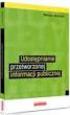 Dokumentacja administratora W projekcie: Wykonanie modułów, raportów i rejestrów do EZD PUW, usług na epuap oraz przeprowadzenie szkoleń w ramach projektu POIG Wersja 0.1 Białystok 2015 Metryka Nazwa projektu
Dokumentacja administratora W projekcie: Wykonanie modułów, raportów i rejestrów do EZD PUW, usług na epuap oraz przeprowadzenie szkoleń w ramach projektu POIG Wersja 0.1 Białystok 2015 Metryka Nazwa projektu
Instrukcja użytkownika systemu medycznego
 Instrukcja użytkownika systemu medycznego ewidencja obserwacji pielęgniarskich (PI) v.2015.07.001 22-07-2015 SPIS TREŚCI: 1. Logowanie do systemu... 3 2. Zmiana hasła... 4 3. Pacjenci - wyszukiwanie zaawansowane...
Instrukcja użytkownika systemu medycznego ewidencja obserwacji pielęgniarskich (PI) v.2015.07.001 22-07-2015 SPIS TREŚCI: 1. Logowanie do systemu... 3 2. Zmiana hasła... 4 3. Pacjenci - wyszukiwanie zaawansowane...
Procedura uzyskania certyfikatu kwalifikowanego. Krok 3. Pobieranie certyfikatu kwalifikowanego wersja 1.5
 Procedura uzyskania certyfikatu kwalifikowanego Krok 3 Pobieranie certyfikatu kwalifikowanego wersja 1.5 Spis treści 1. WYMAGANIA...3 2. PROCES WGRYWANIA CERTYFIKATU KWALIFIKOWANEGO NA KARTĘ...3 2.1. AUTOMATYCZNA
Procedura uzyskania certyfikatu kwalifikowanego Krok 3 Pobieranie certyfikatu kwalifikowanego wersja 1.5 Spis treści 1. WYMAGANIA...3 2. PROCES WGRYWANIA CERTYFIKATU KWALIFIKOWANEGO NA KARTĘ...3 2.1. AUTOMATYCZNA
Elektroniczny Urząd Podawczy
 Elektroniczny Urząd Podawczy Dzięki Elektronicznemu Urzędowi Podawczemu Beneficjent może wypełnić i wysłać formularz wniosku o dofinansowanie projektów w ramach Regionalnego Programu Operacyjnego Województwa
Elektroniczny Urząd Podawczy Dzięki Elektronicznemu Urzędowi Podawczemu Beneficjent może wypełnić i wysłać formularz wniosku o dofinansowanie projektów w ramach Regionalnego Programu Operacyjnego Województwa
Ustawianie lokalizacji dla indeksów Ustawianie lokalizacji dla indeksów spis kroków
 spis kroków Krok 1 Słownik lokalizacji...2 Krok 2 Słownik lokalizacji asortymentu...4 Krok 3 - Utworzenie powiązania lokalizacji z asortymentem...7 Krok 3.1 Utworzenie powiązania z poziomu Słownika Lokalizacji
spis kroków Krok 1 Słownik lokalizacji...2 Krok 2 Słownik lokalizacji asortymentu...4 Krok 3 - Utworzenie powiązania lokalizacji z asortymentem...7 Krok 3.1 Utworzenie powiązania z poziomu Słownika Lokalizacji
Nabór Bursy/CKU. Do korzystania ze strony elektronicznej rekrutacji zalecamy następujące wersje przeglądarek internetowych:
 Nabór Bursy/CKU Przeglądanie oferty i rejestracja kandydata Informacje ogólne Do korzystania ze strony elektronicznej rekrutacji zalecamy następujące wersje przeglądarek internetowych: Internet Explorer
Nabór Bursy/CKU Przeglądanie oferty i rejestracja kandydata Informacje ogólne Do korzystania ze strony elektronicznej rekrutacji zalecamy następujące wersje przeglądarek internetowych: Internet Explorer
Wnioski i dyspozycje elektroniczne. Instrukcja użytkownika systemu bankowości internetowej dla firm. BOŚBank24 iboss
 BANK OCHRONY ŚRODOWISKA S.A. ul. Żelazna 32 / 00-832 Warszawa tel.: (+48 22) 850 87 35 faks: (+48 22) 850 88 91 e-mail: bos@bosbank.pl Instrukcja użytkownika systemu bankowości internetowej dla firm Wnioski
BANK OCHRONY ŚRODOWISKA S.A. ul. Żelazna 32 / 00-832 Warszawa tel.: (+48 22) 850 87 35 faks: (+48 22) 850 88 91 e-mail: bos@bosbank.pl Instrukcja użytkownika systemu bankowości internetowej dla firm Wnioski
Certyfikat niekwalifikowany zaufany Certum Silver. Instrukcja dla uŝytkowników Windows Vista. wersja 1.1 UNIZETO TECHNOLOGIES SA
 Certyfikat niekwalifikowany zaufany Certum Silver Instrukcja dla uŝytkowników Windows Vista wersja 1.1 Spis treści 1. POBRANIE CERTYFIKATU SILVER... 3 2. IMPORTOWANIE CERTYFIKATU DO PROGRAMU POCZTA SYSTEMU
Certyfikat niekwalifikowany zaufany Certum Silver Instrukcja dla uŝytkowników Windows Vista wersja 1.1 Spis treści 1. POBRANIE CERTYFIKATU SILVER... 3 2. IMPORTOWANIE CERTYFIKATU DO PROGRAMU POCZTA SYSTEMU
Punkt dystrybucji recept
 Punkt dystrybucji recept Formularz udostępnia funkcjonalność do wykonywania operacji związanych z punktem dystrybucji recept. Przy rezerwacji numerów recept w ramach Punktu Dystrybucji Recept na umowę
Punkt dystrybucji recept Formularz udostępnia funkcjonalność do wykonywania operacji związanych z punktem dystrybucji recept. Przy rezerwacji numerów recept w ramach Punktu Dystrybucji Recept na umowę
UONET+ moduł Dziennik. Praca z rozkładami materiału nauczania
 UONET+ moduł Dziennik Praca z rozkładami materiału nauczania Przewodnik System UONET+ gromadzi stosowane w szkole rozkłady materiału nauczania. Dzięki temu nauczyciele mogą korzystać z nich podczas wprowadzania
UONET+ moduł Dziennik Praca z rozkładami materiału nauczania Przewodnik System UONET+ gromadzi stosowane w szkole rozkłady materiału nauczania. Dzięki temu nauczyciele mogą korzystać z nich podczas wprowadzania
MATERIAŁY - udostępnianie materiałów dydaktycznych w sieci SGH
 MATERIAŁY - udostępnianie materiałów dydaktycznych w sieci SGH SPIS TREŚCI i EKRANÓW WSTĘP Ekran1: Wstęp. Logowanie Ekran2: Strona początkowa UDOSTEPNIONE MATERIAŁY Ekran3: Dostępne materiały Ekran4: Zawartość
MATERIAŁY - udostępnianie materiałów dydaktycznych w sieci SGH SPIS TREŚCI i EKRANÓW WSTĘP Ekran1: Wstęp. Logowanie Ekran2: Strona początkowa UDOSTEPNIONE MATERIAŁY Ekran3: Dostępne materiały Ekran4: Zawartość
Centrum Informatyki "ZETO" S.A. w Białymstoku. Wysyłanie danych o licencjach i zezwoleniach do CEIDG w systemie ProcEnt Licencje
 Centrum Informatyki "ZETO" S.A. w Białymstoku Wysyłanie danych o licencjach i zezwoleniach do CEIDG w systemie Białystok, 29 czerwca 2012 Tytuł dokumentu: Wysyłanie danych o licencjach i zezwoleniach do
Centrum Informatyki "ZETO" S.A. w Białymstoku Wysyłanie danych o licencjach i zezwoleniach do CEIDG w systemie Białystok, 29 czerwca 2012 Tytuł dokumentu: Wysyłanie danych o licencjach i zezwoleniach do
Paczki przelewów w ING BankOnLine
 Paczki przelewów w ING BankOnLine Aby rozpocząć proces tworzenia paczki w usłudze ING BankOnLine naleŝy wybrać opcję Przelewy => Przelewy (1) => Paczki przelewów (2). Funkcjonalność paczek przelewów umoŝliwia
Paczki przelewów w ING BankOnLine Aby rozpocząć proces tworzenia paczki w usłudze ING BankOnLine naleŝy wybrać opcję Przelewy => Przelewy (1) => Paczki przelewów (2). Funkcjonalność paczek przelewów umoŝliwia
elektroniczna Platforma Usług Administracji Publicznej
 elektroniczna Platforma Usług Administracji Publicznej Instrukcja użytkownika Podsystem bezpieczeństwa (profil podmiotu) wersja 2.0. Ministerstwo Spraw Wewnętrznych i Administracji ul. Batorego 5, 02-591
elektroniczna Platforma Usług Administracji Publicznej Instrukcja użytkownika Podsystem bezpieczeństwa (profil podmiotu) wersja 2.0. Ministerstwo Spraw Wewnętrznych i Administracji ul. Batorego 5, 02-591
Elektroniczna Skrzynka Podawcza
 Elektroniczna Skrzynka Podawcza Instrukcja dla administratora Wersja 1.6.0 Przewodnik przeznaczony jest dla użytkowników, którzy administrują kontem urzędu w systemie Elektronicznej Skrzynki Podawczej.
Elektroniczna Skrzynka Podawcza Instrukcja dla administratora Wersja 1.6.0 Przewodnik przeznaczony jest dla użytkowników, którzy administrują kontem urzędu w systemie Elektronicznej Skrzynki Podawczej.
Do korzystania ze strony elektronicznej rekrutacji zalecamy następujące wersje przeglądarek internetowych:
 Nabór CKU Przeglądanie oferty i rejestracja kandydata Informacje ogólne Do korzystania ze strony elektronicznej rekrutacji zalecamy następujące wersje przeglądarek internetowych: Internet Explorer wersja
Nabór CKU Przeglądanie oferty i rejestracja kandydata Informacje ogólne Do korzystania ze strony elektronicznej rekrutacji zalecamy następujące wersje przeglądarek internetowych: Internet Explorer wersja
etrader Pekao Podręcznik użytkownika Strumieniowanie Excel
 etrader Pekao Podręcznik użytkownika Strumieniowanie Excel Spis treści 1. Opis okna... 3 2. Otwieranie okna... 3 3. Zawartość okna... 4 3.1. Definiowanie listy instrumentów... 4 3.2. Modyfikacja lub usunięcie
etrader Pekao Podręcznik użytkownika Strumieniowanie Excel Spis treści 1. Opis okna... 3 2. Otwieranie okna... 3 3. Zawartość okna... 4 3.1. Definiowanie listy instrumentów... 4 3.2. Modyfikacja lub usunięcie
Dokumentacja Administratora portalu. aplikacji. Wirtualna szkoła
 Dokumentacja Administratora portalu aplikacji Wirtualna szkoła aktualna na dzień 20.12.2012 Wykonawca: Young Digital Planet SA 2012 Strona 2 z 15 Spis Treści Wirtualna szkoła SYSTEM ZARZĄDZANIA NAUCZANIEM...
Dokumentacja Administratora portalu aplikacji Wirtualna szkoła aktualna na dzień 20.12.2012 Wykonawca: Young Digital Planet SA 2012 Strona 2 z 15 Spis Treści Wirtualna szkoła SYSTEM ZARZĄDZANIA NAUCZANIEM...
UONET+ moduł Dziennik. Praca z rozkładami materiału nauczania
 UONET+ moduł Dziennik Praca z rozkładami materiału nauczania System UONET+ gromadzi stosowane w szkole rozkłady materiału nauczania. Dzięki temu nauczyciele mogą korzystać z nich wprowadzając tematy lekcji.
UONET+ moduł Dziennik Praca z rozkładami materiału nauczania System UONET+ gromadzi stosowane w szkole rozkłady materiału nauczania. Dzięki temu nauczyciele mogą korzystać z nich wprowadzając tematy lekcji.
Rekrutacja do przedszkoli FORMICO
 Rekrutacja do przedszkoli FORMICO Silvermedia 2009 1 Spis treści Rekrutacja do przedszkoli - FORMICO 1 Ogólne informacje o systemie...3 1.1 Jak poruszać się po serwisie dla Rodziców?...3 1.2 Informacje
Rekrutacja do przedszkoli FORMICO Silvermedia 2009 1 Spis treści Rekrutacja do przedszkoli - FORMICO 1 Ogólne informacje o systemie...3 1.1 Jak poruszać się po serwisie dla Rodziców?...3 1.2 Informacje
Instrukcja użytkownika
 Instrukcja użytkownika Systemu MEWA 2.0 w ramach Regionalnego Programu Operacyjnego Województwa Mazowieckiego 2014-2020 dla wnioskodawców/beneficjentów 1. Wstęp System MEWA 2.0 jest narzędziem przeznaczonym
Instrukcja użytkownika Systemu MEWA 2.0 w ramach Regionalnego Programu Operacyjnego Województwa Mazowieckiego 2014-2020 dla wnioskodawców/beneficjentów 1. Wstęp System MEWA 2.0 jest narzędziem przeznaczonym
Certyfikat kwalifikowany
 Certyfikat kwalifikowany Krok 3 Pobranie certyfikatu kwalifikowanego. Instrukcja uzyskania certyfikatu kwalifikowanego Krok 3 Pobranie certyfikatu kwalifikowanego Wersja 1.6 Spis treści 1. KROK 3 Pobranie
Certyfikat kwalifikowany Krok 3 Pobranie certyfikatu kwalifikowanego. Instrukcja uzyskania certyfikatu kwalifikowanego Krok 3 Pobranie certyfikatu kwalifikowanego Wersja 1.6 Spis treści 1. KROK 3 Pobranie
Obsługa serwisu kształcenie kwalifikacyjne w zawodzie - nowa formuła egzaminu zawodowego
 Obsługa serwisu kształcenie kwalifikacyjne w zawodzie - nowa formuła egzaminu zawodowego 1. Zgłaszanie szkół/placówek kwalifikacyjnych kursów zawodowych odbywa się za pośrednictwem formularza internetowego
Obsługa serwisu kształcenie kwalifikacyjne w zawodzie - nowa formuła egzaminu zawodowego 1. Zgłaszanie szkół/placówek kwalifikacyjnych kursów zawodowych odbywa się za pośrednictwem formularza internetowego
GEO-SYSTEM Sp. z o.o. GEO-RCiWN Rejestr Cen i Wartości Nieruchomości Podręcznik dla administratora systemu Warszawa 2007
 GEO-SYSTEM Sp. z o.o. 02-732 Warszawa, ul. Podbipięty 34 m. 7, tel./fax 847-35-80, 853-31-15 http:\\www.geo-system.com.pl e-mail:geo-system@geo-system.com.pl GEO-RCiWN Rejestr Cen i Wartości Nieruchomości
GEO-SYSTEM Sp. z o.o. 02-732 Warszawa, ul. Podbipięty 34 m. 7, tel./fax 847-35-80, 853-31-15 http:\\www.geo-system.com.pl e-mail:geo-system@geo-system.com.pl GEO-RCiWN Rejestr Cen i Wartości Nieruchomości
Rys Rejestracja certyfikatu kwalifikowanego w programie Płatnik
 I. ZUS 1.1. Instalacja certyfikatu kwalifikowanego w programie Płatnik. Przesyłanie dokumentów elektronicznych do Zakładu Ubezpieczeń Społecznych moŝe być realizowane przez uŝytkowników posiadających zainstalowaną
I. ZUS 1.1. Instalacja certyfikatu kwalifikowanego w programie Płatnik. Przesyłanie dokumentów elektronicznych do Zakładu Ubezpieczeń Społecznych moŝe być realizowane przez uŝytkowników posiadających zainstalowaną
Jako lokalizację, w której będzie kontynuowana praca w przyszłym roku szkolnym, warto wybrać tę, w której zgromadzonych jest więcej danych.
 UONET+ Co zrobić, gdy w związku z reformą oświaty witryny UONET+ dwóch jednostek należy zastąpić jedną witryną UONET+? Reforma oświaty zakłada stopniowe wygaszanie gimnazjów. Od decyzji organu prowadzącego
UONET+ Co zrobić, gdy w związku z reformą oświaty witryny UONET+ dwóch jednostek należy zastąpić jedną witryną UONET+? Reforma oświaty zakłada stopniowe wygaszanie gimnazjów. Od decyzji organu prowadzącego
Do korzystania ze strony elektronicznej rekrutacji zalecamy następujące wersje przeglądarek internetowych:
 Nabór CKU Przeglądanie oferty i rejestracja kandydata Informacje ogólne Do korzystania ze strony elektronicznej rekrutacji zalecamy następujące wersje przeglądarek internetowych: Internet Explorer wersja
Nabór CKU Przeglądanie oferty i rejestracja kandydata Informacje ogólne Do korzystania ze strony elektronicznej rekrutacji zalecamy następujące wersje przeglądarek internetowych: Internet Explorer wersja
WOJEWÓDZTWO PODKARPACKIE
 WOJEWÓDZTWO PODKARPACKIE UNIA EUROPEJSKA EUROPEJSKI FUNDUSZ ROZWOJU REGIONALNEGO Instrukcja instalacji generatora wniosku o dofinansowanie projektu ze środków EFRR w ramach I osi priorytetowej Regionalnego
WOJEWÓDZTWO PODKARPACKIE UNIA EUROPEJSKA EUROPEJSKI FUNDUSZ ROZWOJU REGIONALNEGO Instrukcja instalacji generatora wniosku o dofinansowanie projektu ze środków EFRR w ramach I osi priorytetowej Regionalnego
Rys. Przykładowy e-mail aktywacyjny
 Instrukcja dla użytkownika portalu SERWAL DO CZEGO SŁUŻY SYSTEM SERWAL? Portal SERWAL jest systemem elektronicznych płatności dla obywateli. Dzięki portalowi płatności urząd daje swoim mieszkańcom nową
Instrukcja dla użytkownika portalu SERWAL DO CZEGO SŁUŻY SYSTEM SERWAL? Portal SERWAL jest systemem elektronicznych płatności dla obywateli. Dzięki portalowi płatności urząd daje swoim mieszkańcom nową
INSTRUKCJA UŻYTKOWNIKA GENERATORA WNIOSKÓW O DOFINANSOWANIE DLA WNIOSKODAWCÓW
 INSTRUKCJA UŻYTKOWNIKA GENERATORA WNIOSKÓW O DOFINANSOWANIE DLA WNIOSKODAWCÓW Historia zmian dokumentu Nr wersji Data wersji Komentarz/Uwagi/Zakres zmian 1.0 2015-11-19 Utworzenie dokumentu 1 Spis treści
INSTRUKCJA UŻYTKOWNIKA GENERATORA WNIOSKÓW O DOFINANSOWANIE DLA WNIOSKODAWCÓW Historia zmian dokumentu Nr wersji Data wersji Komentarz/Uwagi/Zakres zmian 1.0 2015-11-19 Utworzenie dokumentu 1 Spis treści
Platforma e-learningowa
 Dotyczy projektu nr WND-RPPD.04.01.00-20-002/11 pn. Wdrażanie elektronicznych usług dla ludności województwa podlaskiego część II, administracja samorządowa realizowanego w ramach Decyzji nr UDA- RPPD.04.01.00-20-002/11-00
Dotyczy projektu nr WND-RPPD.04.01.00-20-002/11 pn. Wdrażanie elektronicznych usług dla ludności województwa podlaskiego część II, administracja samorządowa realizowanego w ramach Decyzji nr UDA- RPPD.04.01.00-20-002/11-00
Viatoll Calc v1.3. Viatoll Calc. Instrukcja użytkownika. Strona 1
 Viatoll Calc Instrukcja użytkownika Strona 1 Spis treści 1 Wstęp...3 2 Opis panelu głównego...3 2.1 Menu aplikacji...4 2.2 Tabela z trasami...5 2.3 Strona kalkulatora viatoll...6 2.4 Pasek statusu...7
Viatoll Calc Instrukcja użytkownika Strona 1 Spis treści 1 Wstęp...3 2 Opis panelu głównego...3 2.1 Menu aplikacji...4 2.2 Tabela z trasami...5 2.3 Strona kalkulatora viatoll...6 2.4 Pasek statusu...7
coffee Instrukcja do systemu Warszawa, wrzesień 2008
 Instrukcja do systemu coffee Warszawa, wrzesień 2008 Instytut Studiów Programistycznych 1 Spis treści 1. Uruchamianie systemu...3 Logowanie do systemu coffee...3 Logowanie do systemu coffee...3 2. Rejestracja
Instrukcja do systemu coffee Warszawa, wrzesień 2008 Instytut Studiów Programistycznych 1 Spis treści 1. Uruchamianie systemu...3 Logowanie do systemu coffee...3 Logowanie do systemu coffee...3 2. Rejestracja
Portal Personelu Medycznego. 2010 Global Services Sp. z o.o.
 Portal Personelu Medycznego 2 Portal Personelu Medycznego Spis treści Rozdział I Wprowadzenie 3 Rozdział II Konfiguracja 4 Rozdział III Aktywacja 5 Rozdział IV Opis aplikacji 7 Rozdział V Obsługa okien
Portal Personelu Medycznego 2 Portal Personelu Medycznego Spis treści Rozdział I Wprowadzenie 3 Rozdział II Konfiguracja 4 Rozdział III Aktywacja 5 Rozdział IV Opis aplikacji 7 Rozdział V Obsługa okien
Instrukcja obsługi IBOM - dla Interesanta
 Instrukcja obsługi IBOM - dla Interesanta Nowoczesne e-usługi dla mieszkańców Radomia Wersja 1.0 Metryka Organizacja Sputnik Software Sp. z o.o. Nazwa dokumentu Instrukcja obsługi IBOM - dla Interesanta
Instrukcja obsługi IBOM - dla Interesanta Nowoczesne e-usługi dla mieszkańców Radomia Wersja 1.0 Metryka Organizacja Sputnik Software Sp. z o.o. Nazwa dokumentu Instrukcja obsługi IBOM - dla Interesanta
Instrukcja dla osoby potwierdzającej profil zaufany
 Załącznik nr 3 do Procedury działania Punktu Potwierdzającego Profile Zaufane epuap w Urzędzie Miejskim w Gdańsku Instrukcja dla osoby potwierdzającej profil zaufany Spis treści 1. Cel i zakres dokumentu...3
Załącznik nr 3 do Procedury działania Punktu Potwierdzającego Profile Zaufane epuap w Urzędzie Miejskim w Gdańsku Instrukcja dla osoby potwierdzającej profil zaufany Spis treści 1. Cel i zakres dokumentu...3
ZLECENIA STAŁE. Instrukcja Użytkownika systemu bankowości internetowej dla firm. BOŚBank24 iboss
 BANK OCHRONY ŚRODOWISKA S.A. ul. Żelazna 32 / 00-832 Warszawa tel.: (+48 22) 850 87 35 faks: (+48 22) 850 88 91 e-mail: bos@bosbank.pl Instrukcja Użytkownika systemu bankowości internetowej dla firm ZLECENIA
BANK OCHRONY ŚRODOWISKA S.A. ul. Żelazna 32 / 00-832 Warszawa tel.: (+48 22) 850 87 35 faks: (+48 22) 850 88 91 e-mail: bos@bosbank.pl Instrukcja Użytkownika systemu bankowości internetowej dla firm ZLECENIA
elektroniczna Platforma Usług Administracji Publicznej
 ` elektroniczna Platforma Usług Administracji Publicznej Instrukcja użytkownika Akt prawny do ogłoszenia przekazanie do RCL wersja 2.0 1. WPROWADZENIE... 3 1.1. CEL DOKUMENTU... 3 1.2. SŁOWNIK POJĘĆ...
` elektroniczna Platforma Usług Administracji Publicznej Instrukcja użytkownika Akt prawny do ogłoszenia przekazanie do RCL wersja 2.0 1. WPROWADZENIE... 3 1.1. CEL DOKUMENTU... 3 1.2. SŁOWNIK POJĘĆ...
System Informatyczny Oddziału Wojewódzkiego NFZ
 System Informatyczny Oddziału Wojewódzkiego NFZ Publikator informacji o postępowaniach w sprawie zawarcia umów o udzielanie świadczeń opieki zdrowotnej. Katowice, luty 2018 Spis treści 1 WSTĘP... 3 2 PRACA
System Informatyczny Oddziału Wojewódzkiego NFZ Publikator informacji o postępowaniach w sprawie zawarcia umów o udzielanie świadczeń opieki zdrowotnej. Katowice, luty 2018 Spis treści 1 WSTĘP... 3 2 PRACA
Instrukcja Instalacji
 Generator Wniosków Płatniczych dla Programu Operacyjnego Kapitał Ludzki Instrukcja Instalacji Aplikacja współfinansowana ze środków Unii Europejskiej w ramach Europejskiego Funduszu Społecznego Spis treści
Generator Wniosków Płatniczych dla Programu Operacyjnego Kapitał Ludzki Instrukcja Instalacji Aplikacja współfinansowana ze środków Unii Europejskiej w ramach Europejskiego Funduszu Społecznego Spis treści
PODRĘCZNIK UŻYTKOWNIKA SYSTEMU MONITOROWANIA KSZTAŁCENIA PRACOWNIKÓW MEDYCZNYCH
 PODRĘCZNIK UŻYTKOWNIKA SYSTEMU MONITOROWANIA KSZTAŁCENIA PRACOWNIKÓW MEDYCZNYCH WNIOSKI O EGZAMIN SPECJALIZACYJNY ROLA: PIELĘGNIARKA/POŁOŻNA 12.06.2018 Spis treści WPROWADZENIE... 3 1. LOGOWANIE DO SYSTEMU...
PODRĘCZNIK UŻYTKOWNIKA SYSTEMU MONITOROWANIA KSZTAŁCENIA PRACOWNIKÓW MEDYCZNYCH WNIOSKI O EGZAMIN SPECJALIZACYJNY ROLA: PIELĘGNIARKA/POŁOŻNA 12.06.2018 Spis treści WPROWADZENIE... 3 1. LOGOWANIE DO SYSTEMU...
Instrukcja dla użytkownika korzystającego z Usługi Moje faktury
 Instrukcja dla użytkownika korzystającego z Usługi Moje faktury Usługa Moje faktury to nowoczesny sposób płatności za faktury/rachunki poprzez system bankowości internetowej ING BankOnLine. Możesz zastąpić
Instrukcja dla użytkownika korzystającego z Usługi Moje faktury Usługa Moje faktury to nowoczesny sposób płatności za faktury/rachunki poprzez system bankowości internetowej ING BankOnLine. Możesz zastąpić
Instrukcja składania wniosku o dofinansowanie w systemie informatycznym IP na potrzeby konkursu nr 1/1.1.1/2015
 Instrukcja składania wniosku o dofinansowanie w systemie informatycznym IP na potrzeby konkursu nr 1/1.1.1/2015 INFORMACJE OGÓLNE 1. Wnioski o dofinansowanie projektu w ramach konkursu nr 1/1.1.1/2015
Instrukcja składania wniosku o dofinansowanie w systemie informatycznym IP na potrzeby konkursu nr 1/1.1.1/2015 INFORMACJE OGÓLNE 1. Wnioski o dofinansowanie projektu w ramach konkursu nr 1/1.1.1/2015
System Informatyczny Oddziału Wojewódzkiego NFZ
 Publikator informacji o postępowaniach w sprawie zawarcia umów o udzielanie świadczeń opieki zdrowotnej. System Informatyczny Oddziału Wojewódzkiego NFZ Publikator informacji o postępowaniach w sprawie
Publikator informacji o postępowaniach w sprawie zawarcia umów o udzielanie świadczeń opieki zdrowotnej. System Informatyczny Oddziału Wojewódzkiego NFZ Publikator informacji o postępowaniach w sprawie
Podręcznik dla szkół podstawowych składających ankietę dotyczącą działań o charakterze edukacyjnym w ramach programu Owoce i warzywa w szkole w
 Podręcznik dla szkół podstawowych składających ankietę dotyczącą działań o charakterze edukacyjnym w ramach programu Owoce i warzywa w szkole w formie elektronicznej Biuro Wspierania Konsumpcji Agencja
Podręcznik dla szkół podstawowych składających ankietę dotyczącą działań o charakterze edukacyjnym w ramach programu Owoce i warzywa w szkole w formie elektronicznej Biuro Wspierania Konsumpcji Agencja
elektroniczna Platforma Usług Administracji Publicznej
 elektroniczna Platforma Usług Administracji Publicznej Instrukcja zakładania konta o uprawnieniach instytucji publicznej wersja 1.4. Ministerstwo Spraw Wewnętrznych i Administracji ul. Batorego 5, 02-591
elektroniczna Platforma Usług Administracji Publicznej Instrukcja zakładania konta o uprawnieniach instytucji publicznej wersja 1.4. Ministerstwo Spraw Wewnętrznych i Administracji ul. Batorego 5, 02-591
Do wersji 7.91.0 Warszawa, 09-21-2013
 Moduł Zarządzania Biurem instrukcja użytkownika Do wersji 7.91.0 Warszawa, 09-21-2013 Spis treści 1. Instalacja oprogramowania... 3 2. Rejestracja klienta w Portalu dla Biur Rachunkowych... 4 3. Pierwsze
Moduł Zarządzania Biurem instrukcja użytkownika Do wersji 7.91.0 Warszawa, 09-21-2013 Spis treści 1. Instalacja oprogramowania... 3 2. Rejestracja klienta w Portalu dla Biur Rachunkowych... 4 3. Pierwsze
APLIKACJA SHAREPOINT
 APLIKACJA SHAREPOINT Spis treści 1. Co to jest SharePoint?... 2 2. Tworzenie nowej witryny SharePoint (obszar roboczy)... 2 3. Gdzie znaleźć utworzone witryny SharePoint?... 3 4. Personalizacja obszaru
APLIKACJA SHAREPOINT Spis treści 1. Co to jest SharePoint?... 2 2. Tworzenie nowej witryny SharePoint (obszar roboczy)... 2 3. Gdzie znaleźć utworzone witryny SharePoint?... 3 4. Personalizacja obszaru
